Xiaomi Smart Home Hub 2 (BHR6765GL) Руководство по эксплуатации онлайн
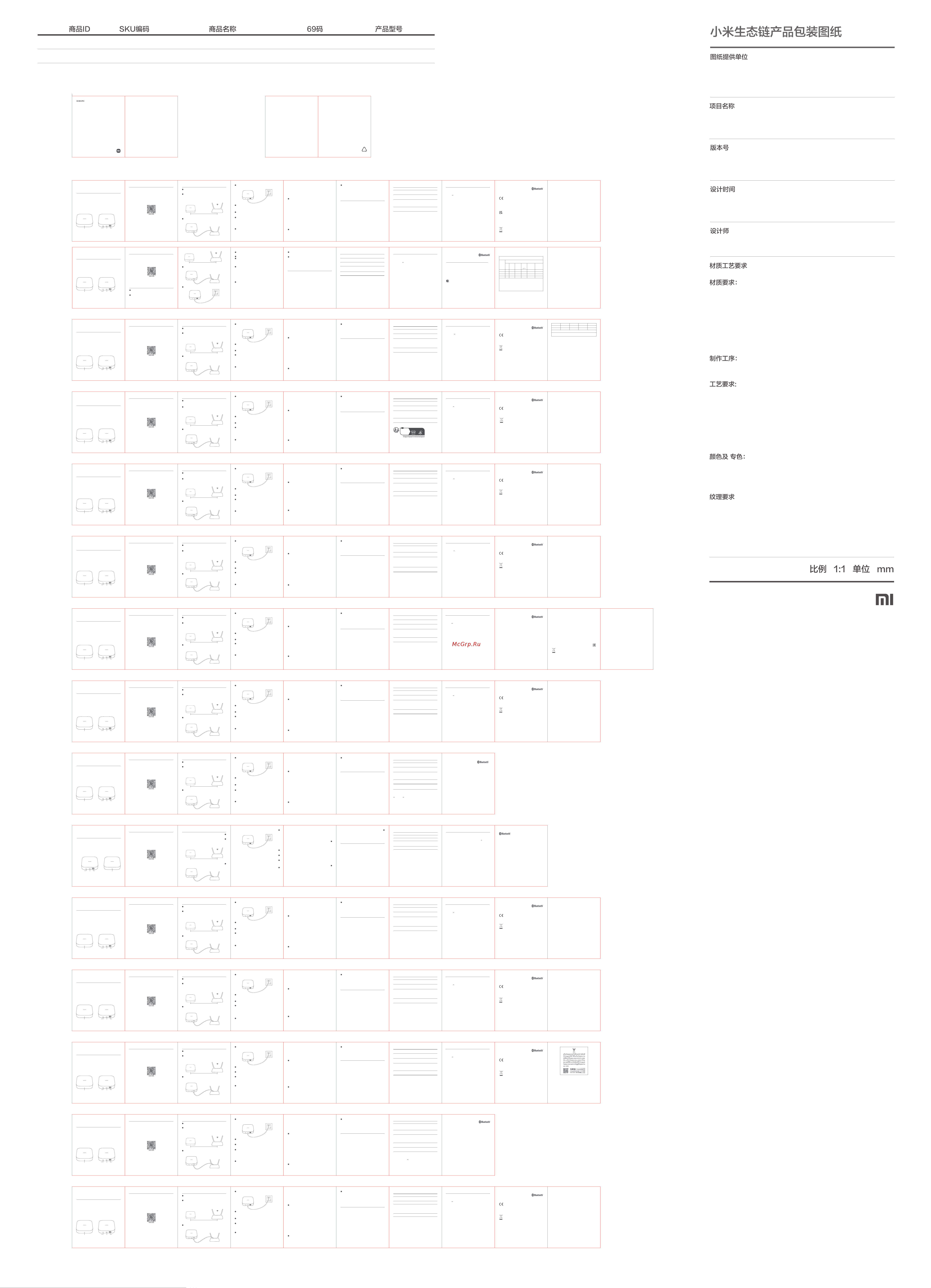
封面 封底
Xiaomi Smart Home Hub 2-说明书
色相正确、印迹牢固、
套印准确、各色套印
不露杂色,套印误差≤ 0.1mm
印刷+模切+折页
Pantone cool gary 11 C
模切走位≤±0.1mm
深圳绿米联创科技有限公司
011
2022\08\31
颜双
封面:128g金东太空梭哑粉
内页:80g
ZNDMWG04LM43788 BHR6765GL
Xiaomi Smart Home Hub 2
Xiaomi 多功能網關 2S
6941812703427
料号:D0030101-000018
尺寸:110*95mm
颜色:Pantone cool gary 11 C
材质:封面128g内页80g金东太空梭无光铜纸
工艺:胶装 160P
Ürüne Genel Bakış
Xiaomi Akıllı Ev Hub'ı 2, Wi-Fi, Zigbee ve Bluetooth cihazlarına bağlanabilen
akıllı bir ev kontrol merkezidir. Hub ve diğer akıllı cihazlar, akıllı ev
cihazlarının cep telefonu tabanlı uzaktan kontrolünü ve isteğe göre akıllı
ev yaşamını kontrol etmek için otomasyon sahnelerinin bağlanmasını
sağlayan çeşitli esnek sistemlerde serbestçe birleştirilebilir.
Mi Home/Xiaomi Home Uygulamasına bağlanılıyor
Bu ürün Mi Home/Xiaomi Home uygulaması* ile çalışır. Cihazınızı
Mi Home/Xiaomi Home uygulamasıyla denetleyin.
QR kodunu tarayarak uygulamayı indirin ve yükleyin. Uygulama zaten
yüklüyse bağlantı kurulum sayfasına yönlendirilirsiniz. Dilerseniz uygulamayı
indirip yüklemek için uygulama mağazasında"Mi Home/Xiaomi Home"
ifadesini arayın.
Mi Home/Xiaomi Home uygulamasını açın, sağ üseki "+" simgesine
dokunun ve cihazınızı eklemeye yönelik istemleri izleyin.
* Uygulamanın Avrupa'daki (Rusya hariç) adı Xiaomi Home'dur. Cihazınızda
görüntülenen uygulama adı varsayılan olarak kabul edilmelidir.
Wi-Fi adının veya parolasının desteklenmeyen özel karakterler içermesi
durumunda yönlendiriciyle bağlantı kurulamaz; lütfen bunları sık
kullanılan karakterlerle değiştirin ve tekrar deneyin.
Yönlendirici AP yalıtmayı etkinleştiriyorsa telefon LAN'daki hub'ı arayıp
bulamayacaktır.
Hub WPA/WPA2 kurumsal Wi-Fi ağlarını desteklemez.
Köprülü ağa bağlanılması önerilmez.
DİKKAT: Bu ürün sadece kapalı alanda kullanım için tasarlanmıştır.
Type-C Güç
Bağlantı
Noktası
Gösterge
Sıfırlama
Düğmesi
Ethernet
Bağlantı
Noktası
Hub Kullanımı
Teknik Özellikler
Bağlı Alt Cihaz Ekleme
Hub başarılı bir şekilde bağlandıktan sonra Mi Home/Xiaomi Home
uygulaması üzerinden erişilebilir akıllı cihazların kullanım kılavuzlarına
bakın ve uygun bağlı alt cihazları ekleyin.
Hub Ağını Sıfırlama
Hub'ı sıfırlamak için RESET düğmesini en az 10 saniye basılı tutun,
ardından düğmeyi bırakın ve hub ağının sıfırlama işleminin tamamlandığını
gösteren turuncu ışığın yanmasını bekleyin. Cihazı eklemek için "Bir
cihaz ekleme" adımlarını tekrarlayın.
Fabrika Ayarlarını Geri Yükleme
Hub'da bulunan bütün ayarlama bilgilerini ve bağlı alt cihazlara ait ilgili
verileri silmek için RESET düğmesini en az 10 kere basın ve göstergede
turuncu ışığın yanmasını bekleyin. Cihazı eklemek için "Bir cihaz ekleme"
adımlarını tekrarlayın.
3
Lütfen ağ kablosu ile ağa bağlamak için hub'ı uygun bir yere yerleştirin.
Hub'ı bir ağ kablosuyla yönlendiricinin LAN bağlantı noktasına bağlayın.
Not: Hub'ın QR kodu taranamıyorsa eklemek için adını arayın.
Not: Ağ erişimi için telefonun Bluetooth özelliği aktif olmalıdır.
6
Mi Home/Xiaomi Home uygulamasını açın, hesabınıza giriş yapın ve
uygulamanın ana sayfasına gidin.
7
Cihaz ekleme sayfasına girmek için uygulamanın ana sayfasında sağ üst
köşede bulunan "+" simgesine tıklayın, "Bir cihaz ekle"yi seçin ya da hub'ın
QR kodunu tarayın, ardından ekrandaki yönergelere göre işlem yapın.
8
Bir ağ erişimi yöntemi seçin ve ekrandaki yönergelere göre hub'ı
eklemeyi tamamlayın.
Not: Başlatma işleminin zaman aşımına uğraması sebebiyle hub
eklenemez ya da ağa bağlanılamazsa lütfen sıfırladıktan veya yeniden
başlaıktan sonra hub'ı tekrar ekleyin.
Kablosuz ağ erişimi kullanıyorsanız hub'ı eklemeden önce telefonunuzun
Wi-Fi ağına bağlı olup olmadığını kontrol edin ve hub'a mümkün olduğunca
yakın olmasını sağlayın.
Kablolu ağ erişimi kullanıyorsanız hub'ı eklerken telefonun ve hub'ın aynı
yönlendiriciye veya LAN'a bağlı olup olmadığını kontrol edin ve telefonun
yönlendiriciye mümkün olduğunca yakın olmasını sağlayın.
9
Hub'ın eklenememesi halinde sıfırlama düğmesini en az 10 saniye
basılı tutun, ardından düğmeyi bırakın ve göstergenin turuncu
yanmasını bekleyin. Hub'ı Mi Home/Xiaomi Home uygulamasında
tekrar ekleyin.
10
Hub başarılı bir şekilde bağlandıktan sonra Mi Home/Xiaomi Home
uygulaması üzerinden akıllı cihazların kullanım kılavuzlarına bakın ve
uygun bağlı alt cihazları ekleyin.
Not: Uygulamanın sürümü güncelleştirilmiş olabilir. Lütfen mevcut
uygulama sürümüne ilişkin talimatları uygulayın.
11
Çeşitli otomatik kontrolleri uygulamak için Mi Home/Xiaomi Home
uygulamasındaki sahne sayfası üzerinden otomasyon ve sahne
yapılandırmasını gerçekleştirebilirsiniz.
Hub Ekleme
1
Hub için kurulum yerini seçin ve hub etrafında hub'ın kablosuz
sinyalini etkileyen metal cisimler bulundurmaktan kaçının.
2
Wi-Fi ağı için hub'ı bağlanacağı yönlendiriciden 2 ila 6 metre uzağa
yerleştirmeniz önerilir ve hub ile yönlendirici arasında metal nesne
bulunmamalıdır. Kablolu ağ kullanılması durumunda lütfen bu adımı
atlayın.
2–6 Metre
2,4 GHz/5 GHz
4
Hub'ı şarj etmek için yanında bulunan Type-C şarj kablosunu ve güç
adaptörünü (ayrıca satın alın) kullanın.
5
Çalıştırdıktan sonra hub'ın başlatmayı tamamlamasını ve göstergenin
turuncu yanmasını bekleyin, bu işaret hub'ın bekleyen bağlantı
moduna girdiğini gösterir.
Gösterge Durumu Açıklaması
Gösterge durumu Cihaz durumu
Wi-Fi/Ethernet'e bağlı değil ve hesapla eşleştirilmedi
30 dakika denedikten sonra ağa bağlanamadı
Ağa bağlanıyor/yeniden bağlanıyor, bir bağlı alt
cihazın eklenmesi bekleniyor veya aygıt yazılımı
Mi Home/Xiaomi Home uygulamasından manuel
olarak güncelleniyor
Ağa başarıyla bağlandı ve hesapla eşleştirildi
Yanıp sönen
turuncu
Beyaz
Yanıp sönen
mavi
Mavi
Ad: Xiaomi Akıllı Ev Hub'ı 2
Model: ZNDMWG04LM
Ürün Boyutları: 95 × 95 × 26 mm
Giriş: 5 V 1 A
Ağ Bağlantı Noktası: 10/100 Mbps Ethernet
Kablosuz Bağlantı: Wi-Fi IEEE 802.11 a/b/g/n 2,4 GHz/5 GHz,
Zigbee 3.0 IEEE 802.15.4, Bluetooth 5.0
Çalışma Sıcaklığı: -10 °C ila 50 °C
Çalışma Nem: %0 – %95 BN, yoğuşmasız
Wi-Fi İşlem Frekansı: 2412–2472 MHz
Wi-Fi İşlem Frekansı: 5150–5250 MHz
Wi-Fi İşlem Frekansı: 5725–5850 MHz
Wi-Fi Maksimum Çıkış Gücü < 20 dBm (2412–2472 MHz)
Wi-Fi Maksimum Çıkış Gücü < 23 dBm (5150–5250 MHz)
Wi-Fi Maksimum Çıkış Gücü < 13,98 dBm (5725–5850 MHz)
Bluetooth İşlem Frekansı: 2402–2480 MHz
Bluetooth Maksimum Çıkış Gücü < 13 dBm
Zigbee İşlem Frekansı: 2405–2480 MHz
Zigbee Maksimum Çıkış Gücü < 13 dBm
5150–5350 MHz yalnızca kapalı alanda kullanımla sınırlıdır.
Bluetooth® sözcüğü markası ve logoları, Bluetooth
SIG, Inc. şirketine ait tescilli ticari markalardır ve söz
konusu markaların Xiaomi Inc. tarafından kullanımı
lisansa tabidir. Diğer ticari markalar ve ticari adlar
ilgili sahiplerine aiir.
Şu şirket için üretildi: Xiaomi Communications Co., Ltd.
Üretici: Lumi United Technology Co., Ltd.
(Mi Ekosisteminde yer alan şirketlerden biri)
Adres: Room 801-804, Building 1, Chongwen Park, Nanshan iPark,
No. 3370, Liuxian Avenue, Fuguang Community, Taoyuan Residential
District, Nanshan District, Shenzhen, China
Daha fazla bilgi için lütfen www.mi.com'u ziyaret edin
İşbu belge ile [Lumi United Technology Co., Ltd.] radyo ekipmanı
tipi [Xiaomi Akıllı Ev Hub'ı 2, ZNDMWG04LM] ürününün 2014/53/EU
sayılı Direktife uygun olduğunu beyan etmektedir. AB uygunluk beyanının
tam metnine şu adresten ulaşılabilir:
hp://www.mi.com/global/service/support/declaration.html
Bu sembolü taşıyan tüm ürünler, elektrikli ve elektronik ekipman
atıklarıdır (2012/19/EU sayılı direktie WEEE olarak belirtilmiştir)
ve bunların sınıflandırılmamış evsel atıklarla birlikte atılmaması gerekir.
Bunun yerine ekipman atıklarınızı, elektrikli ve elektronik ekipman
atıklarının geri dönüşümü için devlet veya yerel makamlar tarafından
belirlenmiş bir toplama noktasına teslim ederek insan sağlığını ve çevreyi
korumanız gerekir. Doğru imha ve geri dönüşüm, çevre ve insan sağlığı
üzerindeki olası olumsuz sonuçları önlemeye yardımcı olur. Söz konusu
toplama noktaları ve bu tür toplama noktalarının koşul ve şartları ile ilgili
daha fazla bilgi için lütfen kurulumcuya veya yerel makamlara başvurun.
Normal koşullar altında, bu ekipman için anten ile kullanıcı arasında en
az 20 cm'lik bir mesafe bırakılmalıdır.
WEEE İmha ve Geri Dönüşüm Bilgileri
Not:
Uygulamanın sürümü güncelleştirilmiş olabilir. Lütfen mevcut uygulama
sürümüne ilişkin talimatları uygulayın.
Ürünü kullanmadan önce bu kılavuzu dikkatlice okuyun ve ileride
başvurmak üzere saklayın.
製品紹介
Xiaomi スマートホームハブ 2 は、Wi-Fi、Zigbee、Bluetoothデバイ
スと接続できるスマートホームコントロールセンターです。ハブと他
のスマートデバイスを自由に組み合わせて、スマートフォンを使った
スマートホームデバイスの遠隔操作や、自動化シーンの連動により、
スマートホームの生活を自在に制御することができます。
Mi Home/Xiaomi Home アプリに接続します
本製品はMi Home/Xiaomi Home アプリ*で動作します。Mi Home/
Xiaomi Home アプリにより管理することができます。
QRコードをスキャンし、アプリをダウンロード及びインストールしま
す。既にアプリをインストールしているユーザーはデバイス接続ページ
に直接進みます。又は、アプリストアで「Mi Home/Xiaomi Home」
を検索し、アプリをダウンロード及びインストールします。
Mi Home/Xiaomi Home アプリを開き、右上の [+] をタップして、
表示される指示に従ってデバイスを追加します。
* 本アプリはヨーロッパではXiaomi Home アプリと称されます(ロシ
アを除く)。デバイスに表示されるアプリ名がデフォルトとされます。
注意:この商品は屋内専用です。
Type-C電源
ポート
インジケーター
リセット
ボタン
イーサネット
ポート
ハブの使用
子デバイスの追加
ハブが正常に接続された後、Mi Home/Xiaomi Home アプリからアク
セスできるスマートデバイスのユーザーマニュアルを参照し、対応する
子デバイスを追加してください。
ハブのネットワークのリセット
RESETボタンを10秒以上長押ししてハブをリセットし、ボタンから手
を離し、インジケーターが、ハブのネットワークのリセットが完了した
ことを示すオレンジ色に点滅するまで待ちます。「デバイスの追加」ス
テップを繰り返し、デバイスを追加します。
工場出荷時の設定に戻す
RESETボタンを10回以上連続して押し、インジケーターがオレンジ色
に点滅するのを待つと、ハブ内の設定データ(ネットワークデータを含
む)および子デバイスの関連データがすべて削除されます。「デバイス
の追加」ステップを繰り返し、デバイスを追加します。
3
ネットワークケーブルを使用したネットワークに適したハブの配置
を選択してください。ネットワークケーブルでハブをルーターの
LANポートに接続します。
注意:ネットワークにアクセスするためには、スマートフォンの
Bluetooth機能を有効にする必要があります。
6
Mi Home/Xiaomi Home アプリを開き、アカウントにログインし
て、アプリのホームページに入ります。
注意:ハブのQRコードがスキャンできない場合は、ハブの名前を検
索して追加します。
7
アプリのホームページの右上隅にある [+] をタップし、「デバイス
の追加」を選択するか、ハブのQRコードをスキャンしてデバイス
追加ページに入り、画面上の指示に従って操作します。
8
ネットワークのアクセス方法を選択し、画面上の指示に従ってハブ
の追加を完了します。
ワイヤレスネットワークアクセスを使用する場合は、ハブを追加する
前に、スマートフォンがWi-Fiネットワークに接続され、ハブのでき
るだけ近くに置かれていることを確認してください。
有線ネットワークアクセスを使用する場合は、ハブを追加する際に、
スマートフォンとハブの両方が同じルーターまたは同じLANに接続さ
れ、スマートフォンがルーターのできるだけ近くに置かれていること
を確認してください。
Wi-Fi名またはパスワードにサポートされていない特殊文字が含まれ
ていると、ルーターに接続できないことがあります。一般的に使用さ
れている文字に変更して、再度お試しください。
ルーターのAP隔離機能が有効になっている場合、スマートフォンは
LAN内のハブを検索できません。
ハブはWPA/WPA2エンタープライズWi-Fiネットワークをサポート
していません。
ブリッジネットワークに接続しないことをおすすめします。
注意:起動時のタイムアウトでハブを追加できない、またはネット
ワークに接続できない場合は、ハブをリセットまたは再起動してか
ら、再度追加してください。
9
ハブを追加できない場合は、リセットボタンを10秒以上長押しし
てハブをリセットし、ボタンから手を離してインジケーターがオレ
ンジ色に点滅するまで待ちます。Mi Home/Xiaomi Home アプリ
でハブを再度追加します。
10
ハブが正常に接続された後、Mi Home/Xiaomi Home アプリから
アクセスできるスマートデバイスのユーザーマニュアルを参照し、
対応する子デバイスを追加します。
注:アプリのバージョンがアップデートされている可能性がありま
す。最新版のアプリで表示される指示に従ってください。
11
Mi Home/Xiaomi Home アプリのシーンページで自動化とシーン
設定を行って、様々な自動制御を有効にすることができます。
ハブの追加
1
ハブの設置場所を選択し、ハブ周辺には、ワイヤレス信号に影響を
与える金属製の障害物がないようにします。
2
Wi-Fiネットワークの場合、接続するルーターから2~6メートル
離してハブを配置することをおすすめします。ハブとルーターの間
に金属製の障害物がないようにしてください。有線ネットワークを
使用する場合は、このステップをスキップしてください。
2 ~ 6 メートル
2.4 GHz/5 GHz
4
ハブの電源には、付属のType-C充電ケーブルとACアダプタ(別売)
を使用してください。
5
電源をオンにした後、ハブの起動が完了し、インジケーターがオレ
ンジ色に点滅して、ハブが接続待ちのモードになるのを待ちます。
インジケーターの状態に関する説明
インジケーターの状態 デバイスの状態
Wi-Fi/イーサネット ネットワークに接続され
ておらず、アカウントとペアリングされてい
ない状態です
起動後、30分以上ネットワークに接続され
ていない状態です
ネットワークに接続/再接続中、子デバイス
の追加の待機中、またはMi Home/Xiaomi
Home アプリ経由でファームウェアを手動
アップデート中の状態です
ネットワークに正常に接続され、アカウント
と正常にペアリングされた状態です
オレンジ色に点滅
ホワイト
青色に点滅
青色
委託元:Xiaomi Communications Co., Ltd.
製造元:Lumi United Technology Co., Ltd.
(Mi エコシステムパートナー企業)
所在地:Room 801-804, Building 1, Chongwen Park, Nanshan iPark,
No. 3370, Liuxian Avenue, Fuguang Community, Taoyuan Residential
District, Nanshan District, Shenzhen, China
詳細については、www.mi.com をご覧ください。
Bluetooth
®
のワードマークおよびロゴは、
Bluetooth SIG, Inc.が所有する登録商標であり、
Xiaomi Inc.はこれらのマークをライセンスに基づ
いて使用しています。その他の商標および商標名
は、それぞれの所有者に帰属します。
通常の条件において本機器を使用するにあたり、アンテナとユーザーの
身体の間に最低 20 cm の距離をおくものとします。
基本パラメータ
製品名:Xiaomi スマートホームハブ 2
型番:ZNDMWG04LM
製品寸法:95 × 95 × 26 mm
入力パラメータ:5 V 1 A
ネットワークポート:10/100 Mbps イーサネット
無線接続:Wi-Fi IEEE 802.11 a/b/g/n 2.4 GHz/5 GHz、
Zigbee 3.0 IEEE 802.15.4、Bluetooth 5.0
動作温度:-10℃~50℃
動作湿度:相対湿度0~95%、結露なし
注:
アプリのバージョンがアップデートされている可能性があります。最新
版のアプリで表示される指示に従ってください。
ご使用前にこの説明書をよくお読みください。また、いつでも参照でき
るよう保管してください。
3
6
7
8
9
10
11
1
2
4
5
Visão geral do produto
O Hub Inteligente Xiaomi Smart Home 2 é um centro de controle
doméstico inteligente que pode se conectar a dispositivos Wi-Fi,
Zigbee e Bluetooth. O hub e outros dispositivos inteligentes podem
ser livremente combinados com vários sistemas flexíveis que habilitam
o controle remoto via celular de dispositivos domésticos inteligentes
e o vínculo com cenas automatizadas para controlar a vida doméstica
inteligente como você quiser.
Conexão com app Mi Home/Xiaomi Home
Este produto funciona com o app Mi Home/Xiaomi Home*. Controle seu
dispositivo com o app Mi Home/Xiaomi Home.
Digitalize o código QR para baixar e instalar o aplicativo. Se o app já
estiver instalado, você será redirecionado para a página de configuração
da conexão. Ou procure por "Mi Home/Xiaomi Home" na loja de aplicativos
para baixar e instalá-lo.
Para adicionar seu dispositivo, abra o aplicativo Mi Home/Xiaomi Home,
toque em "+", na parte superior direita, e siga as instruções.
* O aplicativo é chamado de Xiaomi Home app na Europa (exceto Rússia).
O nome do aplicativo exibido no seu dispositivo deve ser considerado
o padrão.
O nome ou senha do Wi-Fi contendo caracteres especiais não
suportados resultará em falha na conexão com o roteador.
Altere-os para caracteres comumente usados e tente novamente.
Se o roteador ativar a função de isolamento de AP, o telefone não
poderá procurar o hub na LAN.
O hub não oferece suporte a redes Wi-Fi corporativas WPA/WPA2.
É recomendado não se conectar a uma rede em ponte.
CUIDADO: produto destinado somente para uso em ambientes internos.
Porta de
alimentação tipo C
Indicador
Botão de
redefinição
Porta Ethernet
Uso do hub
Especificações
Adicionar um dispositivo infantil
Após conectar o hub com sucesso, consulte o manual de usuário de
acessibilidade de dispositivos inteligentes pelo aplicativo Mi Home/Xiaomi
Home e adicione os dispositivos infantis correspondentes.
Redefinir a rede do hub
Pressione e segure o botão RESET por mais de 10 segundos para reiniciar
o hub. Em seguida, solte o botão e espere o indicador piscar em laranja,
o que indica que a redefinição da rede do hub está completa. Repita os
passos de "Adicionar um dispositivo" para adicionar o dispositivo.
Restauração de configurações de fábrica
Pressione e segure o botão RESET por mais de 10 vezes e espere o indicador
piscar em laranja para eliminar todos os dados de configuração (incluindo
os dados de rede) do hub e dados relacionados aos dispositivos infantis.
Repita os passos de "Adicionar um dispositivo" para adicionar o dispositivo.
3
Selecione um posicionamento adequado para o hub para criar uma
rede com um cabo de rede. Conecte o hub à porta LAN do roteador
usando um cabo de rede.
Observação: se o código QR do hub não puder ser lido, procure pelo
seu nome para adicioná-lo.
Observação: a função Bluetooth do telefone precisa estar ativada para
acessar a rede.
6
Abra o aplicativo Mi Home/Xiaomi Home, faça login na sua conta e
entre na página inicial do aplicativo.
7
Toque em "+" no canto superior direito da página inicial do aplicativo,
selecione "Adicionar um dispositivo" ou leia o código QR do hub para
entrar na página para adicionar o dispositivo e prossiga conforme as
instruções na tela.
8
Selecione o método de acesso à rede e finalize adicionando o hub
conforme as instruções na tela.
Observação: se o hub não poder ser adicionado ou a rede não
puder ser conectada porque a inicialização atingiu o tempo limite,
adicione o hub novamente após redefini-lo ou reiniciá-lo.
Se você estiver usando acesso à rede sem fio, certifique-se de que o
telefone está conectado a uma rede Wi-Fi e posicionado o mais perto
possível do hub antes de adicioná-lo.
Se você estiver usando acesso à rede sem fio, certifique-se de que o
telefone e o hub estão conectados ao mesmo roteador ou à mesma
rede LAN e o telefone está posicionado o mais perto possível do
roteador quando o hub for adicionado.
9
Se o hub não puder ser adicionado, pressione e segure o botão
de redefinição por mais de 10 segundos para reiniciar o hub, em
seguida, solte o botão e espere o indicador piscar em laranja.
Adicione o hub novamente no aplicativo Mi Home/Xiaomi Home.
10
Após conectar o hub com sucesso, consulte o manual de usuário
de acessibilidade de dispositivos inteligentes pelo aplicativo
Mi Home/Xiaomi Home e adicione os dispositivos infantis
correspondentes.
Observação: a versão do app pode ter sido atualizada. Siga as instruções
de acordo com a versão atual do aplicativo.
11
Você pode executar as configurações de automação e cena na página
de cena do aplicativo Mi Home/Xiaomi Home para habilitar uma
variedade de controles automáticos.
Adicionar o hub
1
Selecione o local de instalação do hub e evite obstáculos de metal
em torno do hub que possam afetar o sinal sem fio.
2
Para redes Wi-Fi, é recomendado colocar o hub de 2 a 6 metros de
distância do roteador ao qual o hub será conectado, e não deve
haver obstáculos de metal entre o hub e o roteador. Se você estiver
usando rede via cabo, ignore esta etapa.
2–6 metros
2,4 GHz/5 GHz
4
Use o cabo de carregador tipo C fornecido e o adaptador (vendido
separadamente) para conectar o hub à energia elétrica.
5
Após ligar a energia, espere até o hub completar a inicialização e o
indicador piscar em laranja, o que indica que o hub entrou no modo
de espera de conexão.
Descrições do status do indicador
Status do indicador Status do dispositivo
Não conectado à rede Wi-Fi/Ethernet e não
emparelhado com a conta
Não conectado à rede após iniciar por mais de
30 minutos
Conectando/reconectando à rede, aguardando
para adicionar um dispositivo infantil ou atualizando
o firmware manualmente por meio do aplicativo
Mi Home/Xiaomi Home
Conectado com sucesso à rede e emparelhado
com a conta
Piscando
em laranja
Branco
Piscando em azul
Azul
Nome: Hub Inteligente Xiaomi Smart Home 2
Modelo: ZNDMWG04LM
Dimensões do item: 95 × 95 × 26 mm
Entrada: 5 V 1 A
Porta de rede: 10/100 Mbps Ethernet
Conectividade sem fio: Wi-Fi IEEE 802.11 a/b/g/n 2,4 GHz/5 GHz,
Zigbee 3.0 IEEE 802.15.4, Bluetooth 5.0
Temperatura de operação: -10 °C a 50 °C
Umidade de operação: 0–95% UR, não condensado
Frequência de operação Wi-Fi: 2412–2472 MHz
Frequência de operação Wi-Fi: 5150–5250 MHz
Frequência de operação Wi-Fi: 5725–5850 MHz
Potência máxima de saída Wi-Fi < 20 dBm (2412–2472 MHz)
Potência máxima de saída Wi-Fi < 23 dBm (5150–5250 MHz)
Potência máxima de saída Wi-Fi < 13,98 dBm (5725–5850 MHz)
Frequência de operação Bluetooth: 2402–2480 MHz
Potência máxima de saída Bluetooth < 13 dBm
Frequência de operação Zigbee: 2405–2480 MHz
Potência máxima de saída Zigbee < 13 dBm
5150–5350 MHz são restritos apenas ao uso interno.
A marca e o logotipo Bluetooth® são marcas
registradas de propriedade da Bluetooth SIG, Inc.
e a utilização dos mesmos por Xiaomi Inc. é feita
mediante licença. Outras marcas e nomes
comerciais são de seus respectivos proprietários.
Fabricado para: Xiaomi Communications Co., Ltd.
Fabricante: Lumi United Technology Co., Ltd.
(Uma empresa Mi Ecosystem)
Endereço: Room 801-804, Building 1, Chongwen Park, Nanshan iPark,
No. 3370, Liuxian Avenue, Fuguang Community, Taoyuan Residential
District, Nanshan District, Shenzhen, China
Para obter mais informações, acesse www.mi.com
Por meio desta, o fabricante [Lumi United Technology Co., Ltd.]
declara que o tipo de equipamento de rádio [Hub Inteligente
Xiaomi Smart Home 2, ZNDMWG04LM] está em conformidade com a
Diretiva 2014/53/EU. O texto na íntegra da declaração de conformidade
da União Europeia está disponível no seguinte endereço de internet:
hp://www.mi.com/global/service/support/declaration.html.
Todos os produtos com esse símbolo são resíduos de
equipamentos elétricos e eletrônicos (REEE, conforme a
diretiva 2012/19/UE) que não devem ser misturados ao lixo
doméstico não separado. Em vez disso, você deve proteger a saúde
humana e o meio ambiente, entregando seu equipamento usado em um
ponto de coleta designado para a reciclagem de equipamentos elétricos e
eletrônicos, indicado pelo governo ou pelas autoridades locais. O descarte e
a reciclagem corretos ajudarão a evitar possíveis consequências negativas
ao meio ambiente e à saúde humana. Entre em contato com o setor
responsável ou as autoridades locais para obter mais informações sobre
o local, bem como os termos e condições desses pontos de coleta.
Sob condições normais de uso, este equipamento deve manter uma
distância de pelo menos 20 cm entre a antena e o corpo do usuário.
Informações sobre descarte e reciclagem de REEE
Observação:
a versão do app pode ter sido atualizada. Siga as instruções de acordo
com a versão atual do aplicativo.
Leia este manual com atenção antes do uso e preserve-o para
referência futura.
Visão geral do produto
O Xiaomi Smart Home Hub 2 é um centro de controlo doméstico
inteligente que pode ligar-se ao Wi-Fi, Zigbee e a dispositivos Bluetooth.
O hub e outros dispositivos inteligentes podem ser livremente combinados
em vários sistemas flexíveis que permitem o controlo remoto baseado
no telemóvel de dispositivos domésticos inteligentes e a ligação de
cenários de automatização para poder desfrutar de uma vida doméstica
inteligente.
Ligar à aplicação Mi Home/Xiaomi Home
Este produto é compatível com a aplicação Mi Home/Xiaomi Home*.
Controle o seu dispositivo com a aplicação Mi Home/Xiaomi Home.
Leia o código QR para transferir e instalar a aplicação. A página de
configuração da ligação será aberta se a aplicação já estiver instalada.
Também pode pesquisar "Mi Home/Xiaomi Home" na loja de aplicações
para a transferir e instalar.
Abra a aplicação Mi Home/Xiaomi Home e toque em "+" no canto superior
direito. De seguida, siga as instruções para adicionar o dispositivo.
* Na Europa, a aplicação é denominada Xiaomi Home (exceto na Rússia).
O nome da aplicação apresentado no seu dispositivo deve ser utilizado
como nome predefinido.
Não será possível ligar ao router se o nome ou a palavra-passe da
rede Wi-Fi contiver carateres especiais não suportados. Altere esses
carateres para carateres utilizados normalmente e tente novamente.
Se o router permitir a função de isolamento AP, o telemóvel não
poderá procurar o hub na LAN.
O hub não suporta redes Wi-Fi empresariais WPA/WPA2.
Recomenda-se que não estabeleça ligação com uma rede bridge.
PRECAUÇÃO: este produto deve ser apenas utilizado em ambientes
interiores.
Porta de
alimentação tipo C
Indicador
Botão de
reiniciar
Porta Ethernet
Utilizar o hub
Especificações
Adicionar um dispositivo subordinado
Depois de o hub ser ligado com êxito, consulte os manuais do utilizador
dos dispositivos inteligentes acessíveis através da aplicação Mi Home/
Xiaomi Home e adicione os dispositivos subordinados correspondentes.
Repor a rede do hub
Mantenha premido o botão RESET durante mais de 10 segundos e, em
seguida, solte o botão e aguarde que o indicador pisque com a cor
laranja, o que indica que a reposição da rede do hub foi concluída.
Repita os passos "Adicionar um dispositivo" para adicionar o dispositivo.
Restaurar definições de fábrica
Prima continuamente o botão RESET mais de 10 vezes e, em seguida,
aguarde que o indicador pisque com a cor laranja para eliminar todos
os dados de definições (incluindo dados de rede) no hub e dados
relacionados dos dispositivos subordinados. Repita os passos
"Adicionar um dispositivo" para adicionar o dispositivo.
3
Selecione uma posição adequada do hub para ligação em rede com um
cabo de rede. Ligue o hub à porta LAN do router com um cabo de rede.
Nota: se não for possível ler o código QR do hub, pesquise o seu nome
para o adicionar.
Nota: a função de Bluetooth do telefone tem de ser ativada para o acesso
à rede.
6
Abra a aplicação Mi Home/Xiaomi Home, inicie sessão na sua conta
e aceda à página inicial da aplicação.
7
Toque em "+" no canto superior direito na página inicial da aplicação,
selecione "Adicionar um dispositivo" ou leia o código QR do hub
para aceder à página onde pode adicionar dispositivos e proceda de
acordo com as instruções no ecrã.
8
Selecione um método de acesso à rede e termine de adicionar o hub
de acordo com as instruções no ecrã.
Nota: se não for possível adicionar o hub ou se não for possível ligar a
rede devido ao tempo limite de arranque, adicione novamente o hub
depois de o repor ou reiniciar.
Se utilizar o acesso à rede sem fios, certifique-se de que o telemóvel
está ligado a uma rede Wi-Fi e colocado o mais perto possível do hub
antes de adicionar o hub.
Se utilizar o acesso à rede com fios, certifique-se de que o telemóvel e o
hub estão ligados ao mesmo router ou à mesma LAN, e que o telemóvel
está colocado o mais perto possível quando adicionar o hub.
9
Se não for possível adicionar o hub, mantenha premido o botão de
reiniciar durante mais de 10 segundos para repor o hub e, em seguida,
solte o botão e aguarde que o indicador pisque com a cor laranja.
Adicione novamente o hub na aplicação Mi Home/Xiaomi Home.
10
Depois de o hub ser ligado com êxito, consulte os manuais do utilizador
dos dispositivos inteligentes acessíveis através da aplicação Mi Home/
Xiaomi Home e adicione os dispositivos subordinados correspondentes.
Nota: a versão da aplicação pode ter sido atualizada. Siga as instruções
com base na versão atual da aplicação.
11
Para ativar uma variedade de controlos automáticos, pode efetuar a
configuração da automatização e de cenários na página de cenários
da aplicação Mi Home/Xiaomi Home.
Adicionar o hub
1
Selecione o local de instalação do hub, tendo o cuidado de evitar
obstáculos metálicos em redor do hub que vão afetar o sinal sem fios.
2
Para uma ligação Wi-Fi, recomenda-se colocar o hub entre 2 a 6 metros
de distância do router ao qual o hub vai ser ligado, tendo o cuidado de
evitar obstáculos metálicos entre o hub e o router. Se utilizar uma ligação
com fios, ignore este passo.
2–6 metros
2,4GHz/5GHz
4
Utilize o cabo de carregamento de tipo C fornecido e o adaptador de
corrente (adquirido em separado) para ligar o hub.
5
Depois de ligar a alimentação, aguarde até o hub concluir o arranque
e o indicador piscar com a cor laranja, o que indica que o hub entrou
no modo de espera de ligação.
Descrições de estado do indicador
Estado de indicador Estado do dispositivo
Não está ligado à rede Wi-Fi/Ethernet e não está
emparelhado com a conta
Não está ligado à rede depois de ter efetuado
o arranque há mais de 30 minutos
Está a ligar/ligar novamente à rede, a aguardar
a adição de um dispositivo subordinado ou a
atualizar o firmware manualmente através da
aplicação Mi Home/Xiaomi Home
Ligou com êxito à rede e efetuou
o emparelhamento com a conta
Laranja a piscar
Branco
Azul a piscar
Azul
Nome: Xiaomi Smart Home Hub 2
Modelo: ZNDMWG04LM
Dimensões do produto: 95 × 95 × 26 mm
Entrada: 5 V 1 A
Porta de rede: 10/100 Mbps Ethernet
Ligação sem fios: Wi-Fi IEEE 802.11 a/b/g/n, 2,4 GHz/5 GHz, Zigbee 3.0
IEEE 802.15.4, Bluetooth 5.0
Temperatura operacional: -10 °C a 50 °C
Humidade operacional: 0–95% HR, sem condensação
Frequência de operação do Wi-Fi: 2412–2472 MHz
Frequência de operação do Wi-Fi: 5150–5250 MHz
Frequência de operação do Wi-Fi: 5725–5850 MHz
Potência máxima de saída do Wi-Fi < 20 dBm (2412–2472 MHz)
Potência máxima de saída do Wi-Fi < 23 dBm (5150–5250 MHz)
Potência máxima de saída do Wi-Fi < 13,98 dBm (5725–5850 MHz)
Frequência de operação do Bluetooth: 2402–2480 MHz
Potência máxima de saída do Bluetooth < 13 dBm
Frequência de operação do Zigbee: 2405–2480 MHz
Potência máxima de saída do Zigbee < 13 dBm
Os valores de 5150 a 5350 MHz estão apenas restritos à utilização em
ambientes interiores.
Os logótipos e a marca nominal Bluetooth® são
marcas comerciais registadas propriedade da
Bluetooth SIG, Inc. e qualquer utilização das referidas
marcas por Xiaomi Inc. encontra-se abrangida por
licença. As outras marcas e designações comerciais
utilizadas são as dos respetivos proprietários.
Fabricado para: Xiaomi Communications Co., Ltd.
Fabricante: Lumi United Technology Co., Ltd.
(Uma empresa do Ecossistema Mi)
Morada: Room 801-804, Building 1, Chongwen Park, Nanshan iPark,
No. 3370, Liuxian Avenue, Fuguang Community, Taoyuan Residential
District, Nanshan District, Shenzhen, China
Para mais informações, consulte o site www.mi.com
Pelo presente, [Lumi United Technology Co., Ltd.] declara que
o equipamento de rádio do tipo [Xiaomi Smart Home Hub 2,
ZNDMWG04LM] está em conformidade com a Diretiva 2014/53/UE.
O texto completo da declaração de conformidade da UE está disponível
em: hp://www.mi.com/global/service/support/declaration.html.
Todos os produtos que apresentem este símbolo são considerados
resíduos de equipamentos elétricos e eletrónicos (REEE, conforme
a Diretiva 2012/19/UE), não devendo ser misturados com resíduos
domésticos indiscriminados. Em vez disso, o utilizador deve proteger a
saúde humana e o meio ambiente e entregar o respetivo equipamento
num ponto de recolha designado para reciclagem de resíduos de
equipamentos elétricos e eletrónicos, indicado pelo governo ou pelas
autoridades locais. A correta eliminação e a reciclagem ajudarão a
prevenir eventuais consequências negativas para o meio ambiente
e a saúde humana. Para obter mais informações sobre os locais e os
termos e condições de tais pontos de recolha, entre em contacto com
a entidade responsável pela instalação ou com as autoridades locais.
Em condições normais de utilização, este equipamento deve ser
mantido a uma distância de separação de, pelo menos, 20 cm entre
a antena e o corpo do utilizador.
Informações sobre a eliminação e reciclagem de REEE
Nota:
a versão da aplicação pode ter sido atualizada. Siga as instruções com
base na versão atual da aplicação.
Leia este manual com atenção antes de utilizar o produto e guarde-o
para referência futura.
ﺞﺘﻨﻤﻟا لﻮﺣ ﺔﻣﺎﻋ ةﺮﻈﻧ
ﺔﻜﺒﺸﺑ لﺎﺼﺗﻻا ﻪﻨﻜﻤﻳ ﻲﻛﺬﻟا لﺰﻨﻤﻟا ﰲ ﻢﻜﺤﺗ ﺰﻛﺮﻣ ﻮﻫ Xiaomi ﻦﻣ 2 ﻲﻛﺬﻟا لﺰﻨﻤﻟا عزﻮﻣ
ﻦﻣ ﺪﻳﺪﻌﻟا ﰲ ﺔﻳﺮﺤﺑ ىﺮﺧأ ﺔﻴﻛذ ةﺰﻬﺟأو عزﻮﻤﻟا ﺞﻣد ﻦﻜﻤﻳ .ثﻮﺗﻮﻠﺒﻟا ةﺰﻬﺟأو Zigbeeو Wi-Fi
ﻂﺑرو ﺔﻴﻛﺬﻟا ﺔﻴﻟﺰﻨﻤﻟا ةﺰﻬﺟﻷﺎﺑ لﻮﻤﺤﻤﻟا ﻒﺗﺎﻬﻟا ﺮﺒﻋ ﺪﻌﺑ ﻦﻋ ﻢﻜﺤﺘﻟا ﺢﻴﺘﺗ ﻲﺘﻟا ﺔﻧﺮﻤﻟا ﺔﻤﻈﻧﻷا
.ﺔﺒﻏﺮﻟا ﺐﺴﺣ ﻲﻛﺬﻟا لﺰﻨﻤﻟا ةﺎﻴﺣ ﰲ ﻢﻜﺤﺘﻠﻟ ﺔﺘﻤﺗﻷا ﺪﻫﺎﺸﻣ
Mi Home/Xiaomi Home ﻖﻴﺒﻄﺘﺑ لﺎﺼﺗﻻا
ﻖﻴﺒﻄﺗ لﻼﺧ ﻦﻣ كزﺎﻬﺟ ﰲ ﻢﻜﺤﺗ .*Mi Home/Xiaomi Home ﻖﻴﺒﻄﺗ ﻊﻣ ﺞﺘﻨﻤﻟا اﺬﻫ ﻞﻤﻌﻳ
.Mi Home/Xiaomi Home
لﺎﺣ ﰲ لﺎﺼﺗﻻا داﺪﻋإ ﺔﺤﻔﺻ ﻰﻟإ ﻚﻬﻴﺟﻮﺗ ﻢﺘﻴﺳ .ﻪﺘﻴﺒﺜﺗو ﻖﻴﺒﻄﺘﻟا ﻞﻳﺰﻨﺘﻟ ﺎ
ً
ﻴﺋﻮﺿ QR دﻮﻛ ﺢﺴﻣا
تﺎﻘﻴﺒﻄﺘﻟا ﺮﺠﺘﻣ ﰲ "Mi Home/Xiaomi Home" ﻦﻋ ﺚﺤﺑا وأ .ﻞﻌﻔﻟﺎﺑ ﺎ
ً
ﺘﺒﺜﻣ ﻖﻴﺒﻄﺘﻟا نﺎﻛ
.ﻪﺘﻴﺒﺜﺗو ﻪﻠﻳﺰﻨﺘﻟ
ﻊﺒﺗا ﻢﺛ ،ﺮﺴﻳﻷا ﺐﻧﺎﺠﻟا ﻰﻠﻋأ ﰲ "+" ﻰﻠﻋ ﻂﻐﺿاو ،Mi Home/Xiaomi Home ﻖﻴﺒﻄﺗ ﺢﺘﻓا
.كزﺎﻬﺟ ﺔﻓﺎﺿﻹ تﺎﺒﻟﺎﻄﻤﻟا
ﻞﻣﺎﻌﺘﻟا ﻲﻐﺒﻨﻳو .(ﺎﻴﺳور اﺪﻋ) ﺎﺑوروأ ﰲ Xiaomi Home ﻖﻴﺒﻄﺗ ﻢﺳﺎﺑ ﻖﻴﺒﻄﺘﻟا ﻰﻟإ ةرﺎﺷﻹا ﻢﺘﺗ *
.ﻲﺿاﺮﺘﻓا ﻪﻧأ ﻰﻠﻋ كزﺎﻬﺟ ﻰﻠﻋ ﺮﻬﻈﻳ يﺬﻟا ﻖﻴﺒﻄﺘﻟا ﻢﺳا ﻊﻣ
ﻰﻟإ ﺔﻣﻮﻋﺪﻣ ﺮﻴﻏ ﺔﺻﺎﺧ زﻮﻣر ﻰﻠﻋ نﺎﻳﻮﺘﺤﻳ روﺮﻣ ﺔﻤﻠﻛ وأ Wi-Fi ﺔﻜﺒﺷ ﻢﺳا ماﺪﺨﺘﺳا يدﺆﻴﺳ
.ىﺮﺧأ ةﺮﻣ ﺔﻟوﺎﺤﻤﻟاو ماﺪﺨﺘﺳﻻا ﺔﻌﺋﺎﺷ زﻮﻣر ﻰﻟإ هﺮﻴﻴﻐﺗ ﻰﺟﺮﻳ اﺬﻟ ،ﻪﺟﻮﻤﻟﺎﺑ لﺎﺼﺗﻻا ﻞﺸﻓ
ﺔﻜﺒﺷ ﰲ عزﻮﻤﻟا ﻦﻋ ﺚﺤﺒﻟا ﻦﻣ ﻒﺗﺎﻬﻟا ﻦﻜﻤﺘﻳ ﻦﻠﻓ ،لﻮﺻﻮﻟا ﺔﻄﻘﻧ لﺰﻋ ﺔﻔﻴﻇو ﻪﺟﻮﻤﻟا ﻦ
ﻜﻣ اذإ
.LAN
.WPA/WPA2 تﺎﺴﺳﺆﻤﻟ Wi-Fi تﺎﻜﺒﺷ عزﻮﻤﻟا ﻢﻋﺪﻳ ﻻ
.ﺮﺴﺟ ﺔﻜﺒﺸﺑ لﺎﺼﺗﻻا مﺪﻌﺑ ﻰﺻﻮﻳ
.ﻂﻘﻓ ﻲﻟﺰﻨﻤﻟا ماﺪﺨﺘﺳﻼﻟ ﺺﺼﺨﻣ ﺞﺘﻨﻤﻟا اﺬﻫ :ﻪﻴﺒﻨﺗ
ﺮﺷﺆﻤﻟا
C عﻮﻨﻟا ﻦﻣ ﺔﻗﺎﻄﻟا ﺬﻔﻨﻣ
ﻂﺒﻀﻟا ةدﺎﻋإ رز ﺖﻧﺮﺜﻳإ ﺬﻔﻨﻣ
عزﻮﻤﻟا ماﺪﺨﺘﺳا
تﺎﻔﺻاﻮﻤﻟا
ﻞﻔﻃ زﺎﻬﺟ ﺔﻓﺎﺿإ
ﻦﻜﻤﻳ ﻲﺘﻟا ﺔﻴﻛﺬﻟا ةﺰﻬﺟﻸﻟ ﻦﻴﻣﺪﺨﺘﺴﻤﻟا ﺔﻟدأ ﻰﻟإ عﻮﺟﺮﻟا ﻰﺟﺮﻳ ،حﺎﺠﻨﺑ عزﻮﻤﻟا ﻞﻴﺻﻮﺗ ﺪﻌﺑ
.ﺔﻠﺑﺎﻘﻤﻟا ﻞﻔﻄﻟا ةﺰﻬﺟأ ﺔﻓﺎﺿإو ،Mi Home/Xiaomi Home ﻖﻴﺒﻄﺗ ﺮﺒﻋ ﺎﻬﻴﻟإ لﻮﺻﻮﻟا
عزﻮﻤﻟا ﺔﻜﺒﺷ ﻂﺒﺿ ةدﺎﻋإ
ﺮﻈﺘﻧاو ﻪﺘﻠﻓأ ﻢﺛ ،عزﻮﻤﻟا ﻂﺒﺿ ةدﺎﻋﻹ
ٍ
ناﻮﺛ 10 ﻦﻣ ﺮﺜﻛﻷ RESET رز ﻰﻠﻋ راﺮﻤﺘﺳﻻا ﻊﻣ ﻂﻐﺿا
.عزﻮﻤﻟا ﺔﻜﺒﺷ ﻂﺒﺿ ةدﺎﻋإ ﺔﻴﻠﻤﻋ لﺎﻤﺘﻛا ﻰﻟإ ا
ً
ﺮﻴﺸﻣ ﻲﻟﺎﻘﺗﺮﺒﻟا نﻮﻠﻟﺎﺑ ﺮﺷﺆﻤﻟا ﺾﻣﻮﻳ ﻰﺘﺣ
.كزﺎﻬﺟ ﺔﻓﺎﺿﻹ "زﺎﻬﺟ ﺔﻓﺎﺿإ" تاﻮﻄﺧ رﺮﻛ
ﻊﻨﺼﻤﻟا تاداﺪﻋإ ةدﺎﻌﺘﺳا
نﻮﻠﻟﺎﺑ ﺮﺷﺆﻤﻟا ﺾﻣﻮﻳ ﻰﺘﺣ ﺮﻈﺘﻧا ﻢﺛ ،تاﺮﻣ 10 ﻦﻣ ﺮﺜﻛأ راﺮﻤﺘﺳﺎﺑ RESET رز ﻰﻠﻋ ﻂﻐﺿا
تاذ تﺎﻧﺎﻴﺒﻟاو عزﻮﻤﻟا ﰲ (ﺔﻜﺒﺸﻟا تﺎﻧﺎﻴﺑ ﻚﻟذ ﰲ ﺎﻤﺑ) داﺪﻋﻹا تﺎﻧﺎﻴﺑ ﻊﻴﻤﺟ فﺬﺤﻟ ﻲﻟﺎﻘﺗﺮﺒﻟا
.كزﺎﻬﺟ ﺔﻓﺎﺿﻹ "زﺎﻬﺟ ﺔﻓﺎﺿإ" تاﻮﻄﺧ رﺮﻛ .ﻞﻔﻄﻟا ةﺰﻬﺟﺄﺑ ﺔﻠﺼﻟا
3
عزﻮﻤﻟا ﻞ
ّ
ﺻو .ﺔﻜﺒﺷ ﻞﺑﺎﻛ ماﺪﺨﺘﺳﺎﺑ ﺔﻜﺒﺸﻟﺎﺑ ﻂﺑﺮﻠﻟ عزﻮﻤﻠﻟ ﺐﺳﺎﻨﻣ نﺎﻜﻣ ﺪﻳﺪﺤﺗ ﻰﺟﺮﻳ
.ﺔﻜﺒﺷ ﻞﺑﺎﻛ ﻖﻳﺮﻃ ﻦﻋ ﻪﺟﻮﻤﻠﻟ LAN ﺔﻜﺒﺷ ﺬﻔﻨﻤﺑ
.ﻪﺘﻓﺎﺿﻹ ﻪﻤﺳا ﻦﻋ ﺚﺤﺑﺎﻓ ،عزﻮﻤﻠﻟ QR ﺰﻣر ﺢﺴﻣ ر
ّ
ﺬﻌﺗ اذإ :ﺔﻇﻮﺤﻠﻣ
.ﺔﻜﺒﺸﻟا ﻰﻟإ لﻮﺻﻮﻠﻟ ﻒﺗﺎﻬﻠﻟ ثﻮﺗﻮﻠﺒﻟا ﺔﻔﻴﻇو ﻦﻴﻜﻤﺗ ﺐﺠﻳ :ﺔﻇﻮﺤﻠﻣ
6
ﻰﻟإ ﻞﺧدا ﻢﺛ ﻚﺑﺎﺴﺣ ﻰﻟإ لﻮﺧﺪﻟا ﻞ
ّ
ﺠﺳو ،Mi Home/Xiaomi Home ﻖﻴﺒﻄﺗ ﺢﺘﻓا
.ﻖﻴﺒﻄﺘﻠﻟ ﺔﻴﺴﻴﺋﺮﻟا ﺔﺤﻔﺼﻟا
7
دﺪﺣ ﻢﺛ ،ﺔﻴﺴﻴﺋﺮﻟا ﻖﻴﺒﻄﺘﻟا ﺔﺤﻔﺻ ﻦﻣ ﻰﻨﻤﻴﻟا ﺔﻳﻮﻠﻌﻟا ﺔﻳواﺰﻟا ﰲ "+" ﺔﻣﻼﻋ ﻰﻠﻋ ﻂﻐﺿا
ﻰﻠﻋ تﺎﻤﻴﻠﻌﺘﻟا ﻊﺒﺗاو ،عزﻮﻤﻟا ﻰﻠﻋ دﻮﺟﻮﻤﻟا QR ﺰﻣر ﺢﺴﻣا وأ "زﺎﻬﺟ ﺔﻓﺎﺿإ"
8
.ﺔﺷﺎﺸﻟا ﻰﻠﻋ تﺎﻤﻴﻠﻌﺘﻠﻟ ﺎ
ً
ﻘﻓو عزﻮﻤﻟا ﺔﻓﺎﺿإ ﻞﻤﻛأو ﺔﻜﺒﺸﻟا ﻰﻟإ لﻮﺻﻮﻟا ﺔﻘﻳﺮﻃ دﺪﺣ
،ﻞﻴﻐﺸﺘﻟا ءﺪﺑ ﺔﻠﻬﻣ ءﺎﻬﺘﻧا ﺐﺒﺴﺑ ﺔﻜﺒﺸﻟﺎﺑ لﺎﺼﺗﻻا رﺬﻌﺗ وأ عزﻮﻤﻟا ﺔﻓﺎﺿإ ترﺬﻌﺗ اذإ :ﺔﻇﻮﺤﻠﻣ
.ﻪﻠﻴﻐﺸﺗ ةدﺎﻋإ وأ ﻪﻄﺒﺿ ةدﺎﻋإ ﺪﻌﺑ ىﺮﺧأ ةﺮﻣ عزﻮﻤﻟا ﺔﻓﺎﺿإ ﻰﺟﺮ
ُ
ﺘﻓ
ﻪﻌﺿوو Wi-Fi ﺔﻜﺒﺸﺑ ﻚﻔﺗﺎﻫ ﻞﻴﺻﻮﺗ ﻦﻣ ﺪﻛﺄﺗ ،ﺔﻴﻜﻠﺳﻼﻟا ﺔﻜﺒﺸﻟا ﻰﻟإ لﻮﺻﻮﻟا ماﺪﺨﺘﺳا لﺎﺣ ﰲ
.عزﻮﻤﻟا ﺔﻓﺎﺿإ ﻞﺒﻗ عزﻮﻤﻟا ﻦﻣ ﻦﻜﻤﻣ نﺎﻜﻣ بﺮﻗأ ﰲ
نﻼﺼﺘﻣ عزﻮﻤﻟاو ﻒﺗﺎﻬﻟا ﻦﻣ
ً
ﻼﻛ نأ ﻦﻣ ﺪﻛﺄﺘﻓ ،ﺔﻴﻜﻠﺴﻟا ﺔﻜﺒﺸﻟا ﻰﻟإ لﻮﺻﻮﻟا مﺪﺨﺘﺴﺗ ﺖﻨﻛ اذإ
ﺪﻨﻋ ﻪﺟﻮﻤﻟا ﻦﻣ ﻦﻜﻤﻣ نﺎﻜﻣ بﺮﻗأ ﰲ دﻮﺟﻮﻣ ﻒﺗﺎﻬﻟا نأو ،ﺎﻬﺴﻔﻧ LAN ﺔﻜﺒﺸﺑ وأ ﻪﺴﻔﻧ ﻪﺟﻮﻤﻟﺎﺑ
.عزﻮﻤﻟا ﺔﻓﺎﺿإ
9
ﻰﻠﻋ ﺪﻳﺰﺗ ةﺪﻤﻟ ﻂﺒﻀﻟا ةدﺎﻋإ رز ﻰﻠﻋ راﺮﻤﺘﺳﻻا ﻊﻣ ﻂﻐﻀﻟا ﻰﺟﺮﻴﻓ ،عزﻮﻤﻟا ﺔﻓﺎﺿإ ترﺬﻌﺗ اذإ
.ﻲﻟﺎﻘﺗﺮﺒﻟا نﻮﻠﻟﺎﺑ ﺮﺷﺆﻤﻟا ﺾﻣﻮﻳ ﻰﺘﺣ ﺮﻈﺘﻧاو رﺰﻟا ﺖﻠﻓأ ﻢﺛ ،عزﻮﻤﻟا ﻂﺒﺿ ةدﺎﻋﻹ
ٍ
ناﻮﺛ 10
.Mi Home/Xiaomi Home ﻖﻴﺒﻄﺗ ﻰﻠﻋ ىﺮﺧأ ةﺮﻣ عزﻮﻤﻟا ﻒﺿأ
10
ﻦﻜﻤﻳ ﻲﺘﻟا ﺔﻴﻛﺬﻟا ةﺰﻬﺟﻸﻟ ﻦﻴﻣﺪﺨﺘﺴﻤﻟا ﺔﻟدأ ﻰﻟإ عﻮﺟﺮﻟا ﻰﺟﺮﻳ ،عزﻮﻤﻟا لﺎﺼﺗا حﺎﺠﻧ ﺪﻌﺑ
.ﺔﻘﺑﺎﻄﻤﻟا ﻞﻔﻄﻟا ةﺰﻬﺟأ ﺔﻓﺎﺿإو ،Mi Home/Xiaomi Home ﻖﻴﺒﻄﺗ ﺮﺒﻋ ﺎﻬﻴﻟإ لﻮﺻﻮﻟا
ﻖﻴﺒﻄﺘﻟا راﺪﺻإ ﻰﻟإ ا
ً
دﺎﻨﺘﺳا تﺎﻤﻴﻠﻌﺘﻟا عﺎﺒﺗا ءﺎﺟﺮﻟا ،ﻖﻴﺒﻄﺘﻟا راﺪﺻإ ﺚﻳﺪﺤﺗ ﻢﺗ ﺪﻗ ﺎﻤﺑر :ﺔﻈﺣﻼﻣ
.ﻲﻟﺎﺤﻟا
11
Mi Home/Xiaomi ﻖﻴﺒﻄﺘﻟ ﺪﻫﺎﺸﻤﻟا ﺔﺤﻔﺻ ﻰﻠﻋ ﺪﻫﺎﺸ
َ
ﻤﻟا ﺔﺌﻴﻬﺗو ﺔﺘﻤﺗﻷا ءاﺮﺟإ ﻚﻨﻜﻤﻳ
.ﻲﻟﻵا ﻢﻜﺤﺘﻟا ﻒﺋﺎﻇو ﻦﻣ ﺔﻋﻮﻨﺘﻣ ﺔﻋﻮﻤﺠﻣ ﻦﻴﻜﻤﺘﻟ ،Home
عزﻮﻤﻟا ﺔﻓﺎﺿإ
1
ةرﺎﺷﻹا ﰲ ﺮﺛﺆﺘﺳ ﺎﻬﻧﻷ ﻪﻟﻮﺣ ﺔﻴﻧﺪﻌﻣ ﻖﺋاﻮﻋ دﻮﺟو ﺐﻨﺠﺗو ،عزﻮﻤﻟا ﺐﻴﻛﺮﺗ نﺎﻜﻣ دﺪﺣ
.ﺔﻴﻜﻠﺳﻼﻟا
2
ﻢﺘﻴﺳ يﺬﻟا ﻪﺟﻮﻤﻟا ﻦﻋ رﺎﺘﻣأ 6–2 ﺪﻌ
ُ
ﺑ ﻰﻠﻋ عزﻮﻤﻟا ﻊﺿﻮﺑ ﺢﺼﻨﻳ ،Wi-Fi ﺔﻜﺒﺸﺑ لﺎﺼﺗﻼﻟ
ماﺪﺨﺘﺳا لﺎﺣ ﰲ .ﻪﺟﻮﻤﻟاو عزﻮﻤﻟا ﻦﻴﺑ ﺔﻴﻧﺪﻌﻣ ﻖﺋاﻮﻋ ﺪﺟﻮﺗ ﻻأ ﺐﺠﻳو ،ﻪﺑ عزﻮﻤﻟا ﻞﻴﺻﻮﺗ
.ةﻮﻄﺨﻟا هﺬﻫ ﻲﻄﺨﺗ ﻰﺟﺮﻳ ،ﺔﻴﻜﻠﺴﻟا تﺎﻜﺒﺸﻟا
رﺎﺘﻣأ 6 –2
ﺰﺗﺮﻫﺎﺠﻴﺟ 5/ﺰﺗﺮﻫﺎﺠﻴﺟ 2.4
4
(ﻞﺼﻔﻨﻣ ﻞﻜﺸﺑ هؤاﺮﺷ ﻢﺘﻳ) ﺔﻗﺎﻃ لﻮﺤﻣو ،ﻖﻓﺮﻤﻟا C عﻮﻨﻟا ﻦﻣ ﻦﺤﺸﻟا ﻞﺑﺎﻛ ماﺪﺨﺘﺳا ﻰﺟﺮﻳ
.عزﻮﻤﻟا ﻞﻴﻐﺸﺘﻟ
5
،ﻲﻟﺎﻘﺗﺮﺒﻟا نﻮﻠﻟﺎﺑ ﺮﺷﺆﻤﻟا ﺾﻣﻮﻳو ﻞﻴﻐﺸﺘﻟا ءﺪﺑ عزﻮﻤﻟا ﻞﻤﻜﻳ ﻰﺘﺣ ﺮﻈﺘﻧا ،ﺔﻗﺎﻄﻟا ﻞﻴﻐﺸﺗ ﺪﻌﺑ
.ﺔﻜﺒﺸﻟﺎﺑ لﺎﺼﺗﻻا رﺎﻈﺘﻧا ﻊﺿو ﰲ ﻞﺧﺪﻳ عزﻮﻤﻟا نأ ﻰﻟإ ﺮﻴﺸﻳ ﺎﻣ
ﺮﺷﺆﻤﻟا ﺔﻟﺎﺣ ﻒﺻو
ﺮﺷﺆﻤﻟا ﺔﻟﺎﺣزﺎﻬﺠﻟا ﺔﻟﺎﺣ
بﺎﺴﺤﻟﺎﺑ نﺮﺘﻘﻣ ﺮﻴﻏو ﺖﻧﺮﺜﻳإ/Wi-Fi ﺔﻜﺒﺸﺑ ﻞﺼﺘﻣ ﺮﻴﻏ
ﺔﻘﻴﻗد 30 ﻰﻠﻋ ﺪﻳﺰﺗ ةﺪﻤﻟ ﻞﻴﻐﺸﺘﻟا ءﺪﺑ ﺪﻌﺑ ﺔﻜﺒﺸﻟﺎﺑ ﻞﺼﺘﻣ ﺮﻴﻏ
ﺚﻳﺪﺤﺗ وأ ،ﻞﻔﻃ زﺎﻬﺟ ﺔﻓﺎﺿإ رﺎﻈﺘﻧا وأ ،ﺔﻜﺒﺸﻟﺎﺑ لﺎﺼﺗﻻا ةدﺎﻋإ/لﺎﺼﺗﻻا
Mi Home/Xiaomi Home ﻖﻴﺒﻄﺗ ﺮﺒﻋ ﺎ
ً
ﻳوﺪﻳ ﺖﺑﺎﺜﻟا ﺞﻣﺎﻧﺮﺒﻟا
بﺎﺴﺤﻟﺎﺑ ناﺮﺘﻗﻻاو ﺔﻜﺒﺸﻟﺎﺑ لﺎﺼﺗﻻا ﺢﺠﻧ
ﻲﻟﺎﻘﺗﺮﺑ ﺾﻣﻮﻳ
ﺾﻴﺑأ
قرزﻷﺎﺑ ﺾﻣﻮﻳ
قرزأ
Xiaomi ﻦﻣ 2 ﻲﻛﺬﻟا لﺰﻨﻤﻟا عزﻮﻣ :ﻢﺳﻻا
ZNDMWG04LM :زاﺮﻄﻟا
ﻢﻠﻣ 26 × 95 × 95 :ﺞﺘﻨﻤﻟا دﺎﻌﺑأ
ﺮﻴﺒﻣأ 1 ﺖﻟﻮﻓ 5 :لﺎﺧدﻹا
ﺔﻴﻧﺎﺜﻟا ﰲ ﺖﺑﺎﺠﻴﻣ 100 /10 ﺖﻧﺮﺜﻳإ :ﺔﻜﺒﺸﻟا ﺬﻔﻨﻣ
،ﺰﺗﺮﻫﺎﺠﻴﺟ 5/ﺰﺗﺮﻫﺎﺠﻴﺟ 2.4 Wi-Fi IEEE 802.11 a/b/g/n :ﻲﻜﻠﺳﻼﻟا لﺎﺼﺗﻻا
Bluetooth 5.0 ،Zigbee 3.0 IEEE 802.15.4
ﺔﻳﻮﺌﻣ ﺔﺟرد 50 ﻰﻟإ 10- :ﻞﻴﻐﺸﺘﻟا ةراﺮﺣ ﺔﺟرد
ﻒﻴﺜﻜﺗ نوﺪﺑ ،ﺔﻴﺒﺴﻧ ﺔﺑﻮﻃر %95–0 :ﻞﻴﻐﺸﺘﻟا ﺔﺑﻮﻃر ﺔﺒﺴﻧ
ﺰﺗﺮﻫﺎﺠﻴﻣ 2472–2412 : Wi-Fi ﺔﻜﺒﺷ ﻞﻴﻐﺸﺗ ددﺮﺗ
ﺰﺗﺮﻫﺎﺠﻴﻣ 5250–5150 : Wi-Fi ﺔﻜﺒﺷ ﻞﻴﻐﺸﺗ ددﺮﺗ
ﺰﺗﺮﻫﺎﺠﻴﻣ 5850–5725 : Wi-Fi ﺔﻜﺒﺷ ﻞﻴﻐﺸﺗ ددﺮﺗ
(ﺰﺗﺮﻫﺎﺠﻴﻣ 2472–2412) طاو ﻲﻠﻠﻣ ﻞﺒﻴﺴﻳد 20 > Wi-Fi ﺔﻜﺒﺸﻟ جﺮﺧ ﺔﻗﺎﻃ ﻰﺼﻗأ
(ﺰﺗﺮﻫﺎﺠﻴﻣ 5250–5150) طاو ﻲﻠﻠﻣ ﻞﺒﻴﺴﻳد 23 > Wi-Fi ﺔﻜﺒﺸﻟ جﺮﺧ ﺔﻗﺎﻃ ﻰﺼﻗأ
(ﺰﺗﺮﻫﺎﺠﻴﻣ 5850–5725) طاو ﻲﻠﻠﻣ ﻞﺒﻴﺴﻳد 13.98 > Wi-Fi ﺔﻜﺒﺸﻟ جﺮﺧ ﺔﻗﺎﻃ ﻰﺼﻗأ
ﺰﺗﺮﻫﺎﺠﻴﻣ 2480–2402 :ثﻮﺗﻮﻠﺒﻟا ﺔﻜﺒﺷ ﻞﻴﻐﺸﺗ ددﺮﺗ
طاو ﻲﻠﻠﻣ ﻞﺒﻴﺴﻳد 13 > ثﻮﺗﻮﻠﺒﻟا جﺮﺧ ﺔﻗﺎﻄﻟ ﻰﺼﻗﻷا ﺪﺤﻟا
ﺰﺗﺮﻫﺎﺠﻴﻣ 2480–2405 :Zigbee ﻞﻴﻐﺸﺗ ددﺮﺗ
طاو ﻲﻠﻠﻣ ﻞﺒﻴﺴﻳد 13 > Zigbee جﺮﺧ ﺔﻗﺎﻄﻟ ﻰﺼﻗﻷا ﺪﺤﻟا
.ﻂﻘﻓ ﻲﻟﺰﻨﻤﻟا ماﺪﺨﺘﺳﻻا ﻰﻠﻋ ةﺮﺼﺘﻘﻣ ﺰﺗﺮﻫﺎﺠﻴﻣ 5350–5150 تاددﺮﺘﻟا
ﺔﻠﺠﺴﻣ ﺔﻳرﺎﺠﺗ تﺎﻣﻼﻋ ﻲﻫ Bluetooth® تارﺎﻌﺷو تﺎﻣﻼﻋ نإ
هﺬﻬﻟ ماﺪﺨﺘﺳا يأو Bluetooth SIG, Inc. ﺔﻛﺮﺸﻟ ﺔﻛﻮﻠﻤﻣو
تﺎﻣﻼﻌﻟاو .ﺺﻴﺧﺮﺘﻠﻟ ﻊﻀﺨﻳ Xiaomi Inc. ﻞﺒﻗ ﻦﻣ تﺎﻣﻼﻌﻟا
.ﺎﻬﺑﺎﺤﺻﻷ ﻚﻠﻣ ﻲﻫ ىﺮﺧﻷا ﺔﻳرﺎﺠﺘﻟا ءﺎﻤﺳﻷاو ﺔﻳرﺎﺠﺘﻟا
Xiaomi Communications Co., Ltd. :ﺔﻛﺮﺷ ﺢﻟﺎﺼﻟ ﻊﻴﻨﺼﺘﻟا
ّ
ﻢﺗ
Lumi United Technology Co., Ltd. :ﺔﻌ
ّ
ﻨﺼﻤﻟا ﺔﻬﺠﻟا
(ﻞﻣﺎﺸﻟا Mi مﺎﻈﻧ تﺎﻛﺮﺷ ىﺪﺣإ)
Room 801-804, Building 1, Chongwen Park, Nanshan iPark, :ناﻮﻨﻌﻟا
No. 3370, Liuxian Avenue, Fuguang Community, Taoyuan Residential
District, Nanshan District, Shenzhen, China
www.mi.com ﻊﻗﻮﻣ ﻰﻟإ لﺎﻘﺘﻧﻻا ءﺎﺟﺮﻟا ،تﺎﻣﻮﻠﻌﻤﻟا ﻦﻣ ﺪﻳﺰﻤﻟ
:ﺔﻈﺣﻼﻣ
.ﻲﻟﺎﺤﻟا ﻖﻴﺒﻄﺘﻟا راﺪﺻإ ﻰﻟإ ا
ً
دﺎﻨﺘﺳا تﺎﻤﻴﻠﻌﺘﻟا عﺎﺒﺗا ءﺎﺟﺮﻟا ،ﻖﻴﺒﻄﺘﻟا راﺪﺻإ ﺚﻳﺪﺤﺗ ﻢﺗ ﺪﻗ ﺎﻤﺑر
.
ً
ﻼﺒﻘﺘﺴﻣ ﻪﻴﻟإ عﻮﺟﺮﻠﻟ ﻪﺑ ﻆﻔﺘﺣاو ماﺪﺨﺘﺳﻻا ﻞﺒﻗ ﺔﻳﺎﻨﻌﺑ ﻞﻴﻟﺪﻟا اﺬﻫ أﺮﻗا
제품 소개
Xiaomi 스마트 홈 허브 2는 Wi-Fi, Zigbee 및 Bluetooth 기기와
연결할 수 있는 스마트 홈 제어 센터입니다. 이 허브 및 기타 스마트
기기는 각종 유연한 시스템으로 자유롭게 결합하여 스마트 홈 기기를
휴대폰 기반으로 원격 제어하고 자동화 장면을 연계하여 스마트 홈
라이프를 마음대로 제어할 수 있습니다.
Mi Home/Xiaomi Home 앱 연결
이 제품은 Mi Home/Xiaomi Home 앱과 연동됩니다*. Mi Home/Xiaomi
Home 앱을 통해 제어할 수 있습니다.
QR 코드를 스캔하여 Mi Home/Xiaomi Home을 다운로드 및 설치하고,
설치가 완료되면 기기 연결 페이지로 이동하세요. 또는 앱스토어에서
"Mi Home/Xiaomi Home"을 검색하여 Mi Home/Xiaomi Home 앱을
다운로드 및 설치할 수 있습니다.
Mi Home/Xiaomi Home 앱을 열고 오른쪽 상단의 "+"를 탭한 다음,
알림에 따라 기기를 추가합니다.
* 이 앱은 러시아를 제외한 유럽 지역에서 Xiaomi Home 앱으로
지칭합니다. 기기에 표시되는 앱 이름을 기본 이름으로 간주합니다.
지원되지 않는 특수 문자가 포함된 Wi-Fi 이름 또는 비밀번호는
공유기 연결에 실패할 수 있으니, 일반적으로 사용되는 문자로
변경하고 다시 시도하십시오.
공유기가 AP 격리 기능을 활성화하면 휴대폰으로 LAN에서 허브를
검색할 수 없습니다.
허브는 WPA/WPA2 엔터프라이즈 Wi-Fi 네트워크를 지원하지 않습니다.
브리지 연결된 네트워크에 연결하지 않는 것이 좋습니다.
주의: 본 제품은 실내 전용으로 제작되었습니다.
C타입 전원 포트표시등
리셋 버튼 이더넷 포트
허브 사용
하위 장치 추가
허브가 성공적으로 연결되면 Mi Home/Xiaomi Home 앱을 통해
액세스할 수 있는 스마트 기기의 사용 설명서를 참조하고 해당 하위
장치를 추가하십시오.
허브 네트워크 리셋
RESET 버튼을 10초 이상 눌러 허브를 재설정한 후 버튼에서 손을 떼고
표시등이 주황색으로 깜박일 때까지 기다립니다. 이는 허브 네트워크
재설정이 완료되었음을 나타냅니다. "기기 추가" 단계를 반복하여
기기를 추가합니다.
공장 초기화
RESET 버튼을 10회 이상 계속 누른 후 표시등이 주황색으로 깜박일
때까지 기다리면 허브의 모든 설정 데이터(네트워크 데이터 포함)와
하위 기기의 관련 데이터가 삭제됩니다. "기기 추가" 단계를 반복하여
기기를 추가합니다.
3
네트워크 케이블을 사용하여 네트워킹에 적합한 허브 배치를
선택합니다. 허브를 공유기의 LAN 포트에 네트워크 케이블로
연결합니다.
안내: 허브의 QR 코드를 스캔할 수 없는 경우 허브 이름을 검색하여
추가하십시오.
안내: 네트워크에 액세스하려면 휴대폰의 Bluetooth 기능을 활성화해야
합니다.
6
Mi Home/Xiaomi Home 앱을 열고 계정에 로그인한 후, 앱의
홈페이지를 입력합니다.
7
앱 홈페이지 오른쪽 상단의 "+"를 탭하고 "기기 추가"를 선택하거나
허브의 QR 코드를 스캔하여 기기 추가 페이지로 진입한 후 화면의
지침에 따라 조작합니다.
8
네트워크 액세스 방법을 선택하고 화면의 지침에 따라 허브 추가를
완료합니다.
안내: 허브를 추가할 수 없거나 시작 시간 초과로 인해 네트워크에
연결할 수 없는 경우 리셋하거나 다시 시작한 후 허브를 다시
추가하십시오.
무선 네트워크 액세스를 사용하는 경우, 허브를 추가하기 전에
휴대폰이 Wi-Fi 네트워크에 연결되었고 허브에 최대한 가깝게
놓였는지 확인하십시오.
유선 네트워크 액세스를 사용하는 경우, 허브를 추가할 때 휴대폰과
허브가 모두 동일 공유기 또는 동일 LAN에 연결되었고 휴대폰이
공유기에 최대한 가깝게 놓였는지 확인하십시오.
9
허브를 추가할 수 없는 경우 리셋 버튼을 10초 이상 눌러 허브를
리셋한 후 버튼에서 손을 떼고 표시등이 주황색으로 깜박일 때까지
기다리십시오. Mi Home/Xiaomi Home 앱에서 허브를 다시
추가합니다.
10
허브가 성공적으로 연결되면 Mi Home/Xiaomi Home 앱을 통해
액세스할 수 있는 스마트 기기의 사용 설명서를 참조하고 해당 하위
장치를 추가합니다.
참고: Mi Home/Xiaomi Home 앱 버전이 업데이트되어, 실제 사용법과
다를 수 있습니다. 현재 앱 버전의 안내에 따라 사용해 주십시오.
11
Mi Home/Xiaomi Home 앱의 장면 페이지에서 자동화 및 장면
구성을 수행하여 다양한 자동 제어를 활성화할 수 있습니다.
허브 추가
1
허브의 설치 위치를 선택하고 무선 신호에 영향을 줄 수 있는 허브
주변의 금속 장애물을 피하십시오.
2
Wi-Fi 네트워킹의 경우 허브를 연결할 라우터에서 2~6미터 떨어진
곳에 허브를 배치하는 것이 좋고, 허브와 공유기 사이에 금속
장애물이 없어야 합니다. 유선 네트워킹을 사용하는 경우 이 단계를
건너뛰십시오.
2~6미터
2.4 GHz/5 GHz
4
제공된 C타입 충전 케이블과 전원 어댑터(별매)를 사용하여 허브에
전원을 공급합니다.
5
전원을 켠 후 허브가 시작을 완료하고 표시등이 주황색으로 깜박일
때까지 기다립니다. 이는 허브가 연결 대기 모드로 전환되었음을
나타냅니다.
표시등 상태 설명
표시등 상태 기기 상태
Wi-Fi/이더넷 네트워크에 연결되지 않고 계정에
페어링되지 않았습니다
30분 이상 시작한 후 네트워크에 연결되지
않았습니다
네트워크 연결/재연결 중, 하위 장치 추가 대기 중
또는 Mi Home/Xiaomi Home 앱을 통해 수동으로
펌웨어 업데이트 중입니다
네트워크에 성공적으로 연결되고 계정에
페어링되었습니다
주황색 깜박임
흰색
파란색 깜박임
파란색
Bluetooth
®
문자 상표 및 로고는 Bluetooth SIG,
Inc. 소유의 등록 상표이며, Xiaomi Inc.은
라이선스에 따라 해당 로고를 사용했습니다.
기타 상표 및 상호는 각 상표권자의 소유입니다.
일반적인 사용 상황에서 본 장비는 안테나와 사용자의 신체 사이에 최소
20cm의 거리를 유지해야 합니다.
의뢰업체: Xiaomi Communications Co., Ltd.
제조업체: Lumi United Technology Co., Ltd.
(Mi 생태계 기업)
주소: Room 801-804, Building 1, Chongwen Park, Nanshan iPark,
No. 3370, Liuxian Avenue, Fuguang Community, Taoyuan Residential
District, Nanshan District, Shenzhen, China
제품 관련 정보는 www.mi.com/kr/를 방문해 주시기 바랍니다.
기본 사양
제품명: Xiaomi 스마트 홈 허브 2
제품 모델: ZNDMWG04LM
제품 크기: 95 × 95 × 26mm
입력 스펙: 5V 1A
네트워크 포트: 10/100Mbps 이더넷
무선연결: Wi-Fi IEEE 802.11 a/b/g/n 2.4 GHz/5 GHz,
Zigbee 3.0 IEEE 802.15.4, Bluetooth 5.0
작동 온도: -10℃~50℃
작동 습도: 0–95% 상대 습도, 비침투
참고:
Mi Home/Xiaomi Home 앱 버전이 업데이트되어, 실제 사용법과
다를 수 있습니다. 현재 앱 버전의 안내에 따라 사용해 주십시오.
제품 사용 전에 본 설명서를 자세히 읽고 적절하게 보관하세요.
Przegląd produktu
Centrala Smart Home Xiaomi 2 to centrum sterowania domem
inteligentnym, które może się łączyć z urządzeniami przez Wi-Fi, Zigbee
oraz Bluetooth. Centralę oraz inne urządzenia inteligentne można
swobodnie łączyć w różne elastyczne systemy umożliwiające zdalne
sterowanie domowymi urządzeniami inteligentnymi za pomocą telefonu
komórkowego. Ponadto można swobodnie łączyć sceny automatyzacji
w celu sterowania domem inteligentnym.
Łączenie z aplikacją Mi Home/Xiaomi Home
Ten produkt współpracuje z aplikacją Mi Home/Xiaomi Home*. Steruj
urządzeniem w aplikacji Mi Home/Xiaomi Home.
Zeskanuj kod QR, aby pobrać i zainstalować aplikację. Jeśli aplikacja
jest już zainstalowana, nastąpi przekierowanie do strony konfiguracji
połączenia. Aby pobrać i zainstalować aplikację, możesz też wyszukać
nazwę „Mi Home/Xiaomi Home” w sklepie z aplikacjami.
Otwórz aplikację Mi Home/Xiaomi Home, naciśnij przycisk „+” w górnym
prawym rogu ekranu i wykonaj polecenia, aby dodać urządzenie.
* Nazwa aplikacji Xiaomi Home obowiązuje w Europie (za wyjątkiem Rosji).
Nazwa aplikacji wyświetlana w urządzeniu użytkownika jest obowiązująca.
Nieobsługiwane znaki specjalne w nazwie sieci Wi-Fi lub haśle
uniemożliwią połączenie z routerem. Zmień je na zwykłe znaki
i spróbuj ponownie.
Jeżeli router umożliwia izolację punktu dostępu, telefon nie będzie
mógł wyszukiwać centrali w sieci LAN.
Ta centrala nie obsługuje sieci Wi-Fi z zabezpieczeniami WPA/WPA2
Enterprise.
Zaleca się unikanie połączeń z siecią połączoną mostem.
UWAGA: ten produkt jest przeznaczony tylko do użytku w pomieszczeniach.
Gniazdo zasilania
typu C
Wskaźnik
Przycisk
resetowania
Gniazdo Ethernet
Korzystanie z centrali
Dane techniczne
Dodawanie urządzenia podrzędnego
Po połączeniu centrali skorzystaj z instrukcji obsługi urządzeń inteligentnych
dostępnych za pośrednictwem aplikacji Mi Home/Xiaomi Home i dodaj
odpowiednie urządzenia podrzędne.
Resetowanie sieci centrali
Naciśnij i przytrzymaj przycisk RESET przez ponad 10 sekund, aby
zresetować centralę. Następnie zwolnij przycisk i zaczekaj, aż wskaźnik
zacznie migać na pomarańczowo, co oznacza, że resetowanie sieci
centrali zostało ukończone. Powtórz kroki procedury dodawania
urządzenia, aby dodać urządzenie.
Przywracanie ustawień fabrycznych
Naciśnij przycisk RESET ponad 10 razy, a następnie zaczekaj, aż wskaźnik
zacznie migać na pomarańczowo, aby usunąć wszystkie dane ustawień
(w tym dane sieciowe) z centrali oraz powiązane dane urządzeń
podrzędnych. Powtórz kroki procedury dodawania urządzenia, aby
dodać urządzenie.
3
W przypadku kablowego połączenia sieciowego wybierz dogodne
miejsce dla centrali. Połącz centralę z portem LAN routera kablem
sieciowym.
Uwaga: jeśli nie uda się zeskanować kodu QR centrali, należy wyszukać
jej nazwę, aby ją dodać.
Uwaga: w celu uzyskania dostępu do sieci należy włączyć funkcję
Bluetooth telefonu.
6
Otwórz aplikację Mi Home/Xiaomi Home, zaloguj się na swoim
koncie i otwórz stronę główną aplikacji.
7
Dotknij „+” w prawym górnym rogu strony głównej aplikacji, wybierz
„Dodaj urządzenie” lub zeskanuj kod QR centrali, aby przejść do strony
dodawania urządzenia, a następnie postępuj zgodnie z instrukcjami
wyświetlanymi na ekranie.
8
Wybierz metodę uzyskiwania dostępu do sieci i ukończ dodawanie
centrali zgodnie z instrukcjami wyświetlanymi na ekranie.
Uwaga: jeżeli nie można dodać centrali lub połączyć się z siecią
wskutek upływu limitu czasu uruchamiania, zresetuj lub uruchom
ponownie centralę i dodaj ją jeszcze raz.
Jeżeli korzystasz z bezprzewodowego dostępu do sieci, sprawdź, czy
telefon ma połączenie z siecią Wi-Fi i znajduje się możliwie najbliżej
centrali, a następnie dodaj centralę.
Jeżeli korzystasz z przewodowego dostępu do sieci, sprawdź, czy
zarówno telefon, jak i centrala są połączone z tym samym routerem
lub tą samą siecią LAN, a telefon znajduje się możliwie najbliżej
routera podczas dodawania centrali.
9
Jeżeli nie można dodać centrali, naciśnij i przytrzymaj przycisk
resetowania przez ponad 10 sekund, aby zresetować centralę.
Następnie zwolnij przycisk i zaczekaj, aż wskaźnik zacznie
migać na pomarańczowo. Dodaj centralę ponownie w aplikacji
Mi Home/Xiaomi Home.
10
Po połączeniu centrali skorzystaj z instrukcji obsługi urządzeń
inteligentnych dostępnych za pośrednictwem aplikacji Mi
Home/Xiaomi Home i dodaj odpowiednie urządzenia podrzędne.
Uwaga: wersja aplikacji mogła zostać uaktualniona. Wykonuj instrukcje
bieżącej wersji aplikacji.
11
Automatyzacje i sceny można konfigurować na stronie scen
w aplikacji Mi Home/Xiaomi Home, aby korzystać z różnych
automatycznych funkcji sterowania.
Dodawanie centrali
1
Wybierz miejsce instalacji centrali i unikaj metalowych przeszkód
wokół niej, które mogą zakłócać sygnał przesyłany bezprzewodowo.
2
W przypadku sieci Wi-Fi zaleca się umieszczenie centrali w odległości
2–6 metrów od routera, z którym będzie się łączyć. Między centralą
a routerem nie powinno być żadnych metalowych przeszkód. Jeżeli
korzystasz z sieci przewodowej, pomiń ten krok.
2–6 metrów
2,4 GHz/5 GHz
4
Do zasilania centrali używaj kabla do ładowania typu C dostarczonego
w zestawie oraz zasilacza (do nabycia osobno).
5
Po włączeniu zasilania zaczekaj, aż centrala w pełni się uruchomi,
a wskaźnik zacznie migać na pomarańczowo, co oznacza, że centrala
przechodzi do trybu oczekiwania na połączenie.
Opis stanu wskaźnika
Stan wskaźnika Stan urządzenia
Nie połączono z siecią Wi-Fi/Ethernet i nie
sparowano z kontem
Brak połączenia z siecią przez ponad 30 minut po
włączeniu
Łączenie lub ponowne łączenie z siecią, oczekiwanie
na dodanie urządzenia podrzędnego albo ręczne
uaktualnienie oprogramowania układowego za
pośrednictwem aplikacji Mi Home/Xiaomi Home
Nawiązano połączenie z siecią i sparowano
z kontem
Migające światło
pomarańczowe
Światło białe
Migające światło
niebieskie
Światło
niebieskie
Nazwa: Centrala Smart Home Xiaomi 2
Model: ZNDMWG04LM
Wymiary produktu: 95 × 95 × 26 mm
Wejście: 5 V 1 A
Port sieciowy: Ethernet 10/100 Mb/s
Łączność bezprzewodowa: Wi-Fi IEEE 802.11 a/b/g/n 2,4 GHz/5 GHz,
Zigbee 3.0 IEEE 802.15.4, Bluetooth 5.0
Temperatura eksploatacji: od -10°C do 50°C
Wilgotność robocza: 0–95% wilgotności względnej, nieskraplająca się
Częstotliwość robocza Wi-Fi: 2412–2472 MHz
Częstotliwość robocza Wi-Fi: 5150–5250 MHz
Częstotliwość robocza Wi-Fi: 5725–5850 MHz
Maksymalna moc wyjściowa Wi-Fi < 20 dBm (2412–2472 MHz)
Maksymalna moc wyjściowa Wi-Fi < 23 dBm (5150–5250 MHz)
Maksymalna moc wyjściowa Wi-Fi < 13,98 dBm (5725–5850 MHz)
Częstotliwość robocza Bluetooth: 2402–2480 MHz
Maksymalna moc wyjściowa Bluetooth < 13 dBm
Częstotliwość robocza Zigbee: 2405–2480 MHz
Maksymalna moc wyjściowa Zigbee < 13 dBm
Pasmo 5150–5350 MHz jest ograniczone do użytku tylko w
pomieszczeniach.
Znak słowny Bluetooth® i logo są zastrzeżonymi
znakami towarowymi należącymi do firmy Bluetooth
SIG, Inc. i mogą być używane przez Xiaomi Inc.
na warunkach licencji. Pozostałe znaki i nazwy
handlowe należą do ich odpowiednich właścicieli.
Wyprodukowano dla: Xiaomi Communications Co., Ltd.
Producent: Lumi United Technology Co., Ltd.
(spółka Mi Ecosystem)
Adres: Room 801-804, Building 1, Chongwen Park, Nanshan iPark,
No. 3370, Liuxian Avenue, Fuguang Community, Taoyuan Residential
District, Nanshan District, Shenzhen, China
Więcej informacji: www.mi.com
Niniejszym firma [Lumi United Technology Co., Ltd.] oświadcza,
że urządzenie radiowe typu [Centrala Smart Home Xiaomi 2,
ZNDMWG04LM] jest zgodne z dyrektywą 2014/53/UE. Pełny tekst deklaracji
zgodności UE jest dostępny na następującej stronie internetowej:
hps://www.mi.com/global/service/support/declaration.html.
Wszystkie produkty oznaczone tym symbolem są uznane za
odpady sprzętu elektrycznego i elektronicznego (WEEE zgodnie
z Dyrektywą 2012/19/UE) i nie mogą być wyrzucane po zakończeniu
okresu użytkowania wraz z innymi odpadami. W celu ochrony zdrowia
ludzi oraz środowiska naturalnego należy przekazać zużyty sprzęt do
wyznaczonego punktu utylizacji wyznaczonego przez instytucje
rządowe lub lokalne. Prawidłowe usunięcie zużytego produktu pomaga
w zapobieganiu potencjalnym negatywnym skutkom oddziaływania na
środowisko naturalne i zdrowie ludzi. Więcej informacji można uzyskać
w urzędzie lokalnym lub od instalatora.
W normalnych warunkach użytkowania to urządzenie powinno znajdować
się w odległości 20 cm od anteny i ciała użytkownika.
Informacje dotyczące utylizacji i recyklingu WEEE
Uwaga:
Wersja aplikacji mogła zostać uaktualniona. Wykonuj instrukcje bieżącej
wersji aplikacji.
Przed rozpoczęciem korzystania z produktu należy dokładnie zapoznać
się z niniejszą instrukcją i zachować ją na przyszłość.
Описание изделия
Центральный контроллер Xiaomi Smart Home Hub 2 — это центр
управления умным домом, который можно подключать к устройствам
через Wi-Fi, Zigbee и Bluetooth. Центральный контроллер и другие
умные устройства можно быстро объединить в разнообразные
гибкие системы, которые позволят удаленно управлять умным домом
и задействовать сценарии автоматизации с телефона, а также
настраивать эти сценарии.
Подключение к приложению Mi Home/Xiaomi Home
Продукт работает с Mi Home/Xiaomi Home*. Управляйте своим
устройством в этом приложении.
Отсканируйте QR-код, чтобы скачать и установить приложение.
Вы будете перенаправлены на страницу настройки подключения,
если приложение уже установлено. Или выполните поиск по запросу
«Mi Home/Xiaomi Home» в App Store, чтобы скачать и установить
приложение.
Откройте приложение Mi Home/Xiaomi Home, нажмите «+» в правом
верхнем углу и следуйте инструкциям по добавлению устройства.
* В Европе приложение называется «Xiaomi Home» (кроме России).
Название приложения, которое отображается на вашем устройстве,
должно быть принято по умолчанию.
Если имя или пароль Wi-Fi содержат неподдерживаемые специальные
символы, произойдет сбой подключения к маршрутизатору. Замените
специальные символы в имени или пароли и повторите попытку.
Если на маршрутизаторе включена функция изоляции точки доступа,
телефон не сможет обнаружить центральный контроллер в локальной
сети.
Центральный контроллер не поддерживает корпоративные сети Wi-Fi
с протоколами WPA/WPA2.
Не рекомендуется подключать контроллер к мостовой сети.
ВНИМАНИЕ. Этот продукт можно использовать только в помещении.
Порт электропитания с разъемом Type-CИндикатор
Кнопка сброса Порт Ethernet
Использование центрального контроллера
Технические характеристики
Добавление детского устройства
После успешного подключения центрального контроллера откройте
руководства пользователя умных устройств, доступных в приложении
Mi Home/Xiaomi Home и добавьте соответствующие детские устройства.
Сброс сети центрального контроллера
Нажмите и удерживайте кнопку RESET не менее 10 секунд для
перезагрузки контроллера, затем отпустите кнопку и дождитесь, пока
индикатор не мигнет оранжевым, что означает завершение сброса
сети контроллера. Повторите шаги по добавлению устройства.
Восстановление заводских настроек
Нажимайте кнопку RESET не менее 10 раз подряд, затем дождитесь,
когда индикатор замигает оранжевым, чтобы удалить все данные
настроек (включая данные сети) в контроллере и данные детских
устройств. Повторите шаги по добавлению устройства.
3
Для подключения с помощью сетевого кабеля выберите подходящее
место размещения центрального контроллера. Подключите
контроллер к порту локальной сети маршрутизатора при помощи
сетевого кабеля.
Примечание. Если QR-код контроллера невозможно отсканировать,
найдите и добавьте его вручную по имени.
Примечание. Функция Bluetooth на телефоне должна быть включена
для доступа к сети.
6
Откройте приложение Mi Home/Xiaomi Home, войдите в свою
учетную запись и введите домашнюю страницу приложения.
7
Нажмите значок «+» в правом верхнем углу домашней страницы
приложения, выберите Добавить устройство или отсканируйте
QR-код контроллера для перехода на страницу добавления
устройства, и следуйте инструкциям на экране.
8
Выберите способ доступа к сети и завершите добавление
контроллера в соответствии с инструкциями на экране.
Примечание. Если контроллер нельзя добавить или невозможно
подключиться к сети из-за истечения времени запуска, добавьте
контроллер повторно после его перезапуска или перезагрузки.
Если вы используете беспроводную сеть доступа, перед добавлением
телефона к контроллеру убедитесь, что телефон подключен к сети
Wi-Fi и находится максимально близко к контроллеру.
Если используется проводная сеть доступа, перед добавлением
телефона к контроллеру убедитесь, что оба устройства подключены
к одному маршрутизатору или локальной сети, и телефон находится
максимально близко к контроллеру.
9
Если контроллер нельзя добавить, нажмите и удерживайте кнопку
сброса дольше 10 секунд для перезагрузки, затем отпустите кнопку
и дождитесь, пока индикатор не замигает оранжевым. Добавьте
контроллер повторно в приложении Mi Home/Xiaomi Home.
10
После успешного подключения центрального контроллера
откройте руководства пользователя умных устройств, доступных
в приложении Mi Home/Xiaomi Home и добавьте соответствующие
детские устройства.
Примечание. Версия приложения могла обновиться. Следуйте
инструкциям для текущей версии приложения.
11
Вы можете выполнить настройку автоматизации и сценария на
странице сценариев в приложении Mi Home/Xiaomi Home для
включения различных команд для автоматизации.
Добавление центрального контроллера
1
При выборе места для установки контроллера избегайте
металлических препятствий вокруг него, так как они могут
повлиять на сигнал.
2
Для подключения по сети Wi-Fi рекомендуется разместить
центральный контроллер в 2–6 метрах от подключенного
маршрутизатора. Между контроллером и маршрутизатором
не должно быть металлических преград. Если используется
проводное подключение, пропустите этот шаг.
2–6метров
2,4ГГц / 5ГГц
4
Для питания контроллера используйте предоставленный зарядный
кабель Type-C и адаптер питания (приобретается отдельно).
5
После включения питания дождитесь окончания запуска
контроллера и оранжевого мигания индикатора, что указывает
на нахождение контроллера в режиме ожидания подключения.
Описание индикатора статуса
Состояние
индикатора
Состояние устройства
Устройство не подключено к сети Wi-Fi или Ethernet,
также на нем не выполнен вход в учетную запись
Устройство не подключено к сети после запуска
в течение 30 минут
Подключение или повторное подключение к сети,
ожидание подключения дочернего устройства
или ручное обновление встроенного ПО через
приложение Mi Home/Xiaomi Home
Успешно подключено к сети, также выполнен вход
в учетную запись
Мигает
оранжевым
Белый
Мигает синим
Синий
Название: центральный контроллер Xiaomi Smart Home Hub 2
Модель: ZNDMWG04LM
Размеры изделия: 95 × 95 × 26 мм
Вход: 5 В 1 А
Сетевой порт: Ethernet 10/100 Мбит/с
Беспроводное подключение: Wi-Fi IEEE 802.11 a/b/g/n/ac,
2,4 ГГц / 5 ГГц, Zigbee 3.0 IEEE 802.15.4, Bluetooth 5.0
Рабочая температура: от −10 °C до 50 °C
Рабочая влажность: от 0 до 95 % относительной влажности,
без конденсации
Рабочий диапазон частот Wi-Fi: 2412–2472 МГц
Рабочий диапазон частот Wi-Fi: 5150–5250 МГц
Рабочий диапазон частот Wi-Fi: 5725–5850 МГц
Максимальная выходная мощность Wi-Fi < 20 дБм (2412–2472 МГц)
Максимальная выходная мощность Wi-Fi < 23 дБм (5150–5250 МГц)
Максимальная выходная мощность Wi-Fi < 13,98 дБм (5725–5850 МГц)
Рабочий диапазон частот Bluetooth: 2402–2480 МГц
Максимальная выходная мощность Bluetooth < 13 дБм
Рабочий диапазон частот Zigbee: 2405–2480 МГц
Максимальная выходная мощность Zigbee < 13 дБм
Словесный знак и логотипы Bluetooth® являются
зарегистрированными товарными знаками,
принадлежащими Bluetooth SIG, Inc., и используются
Xiaomi Inc. по лицензии. Другие товарные знаки и
торговые наименования являются собственностью
соответствующих владельцев.
Правила и условия хранения и транспортировки
Оборудование должно быть защищено от внешних воздействий.
Допустимая температура окружающего воздуха от -10°C до 50°C (от 14°
до 122°F)
1. Отключите оборудование от электрической сети;
2. Обратитесь в сервисный центр для получения консультации или
ремонта оборудования.
* Оборудование не нуждается в периодическом обслуживании в
течение срока службы
Информация о мерах при неисправности оборудования
В случае обнаружения неисправности оборудования:
Предостережения
1. Этот прибор - НЕ игрушка. Пожалуйста, не допускайте к нему детей.
2. Данный прибор предназначен только для использования внутри
помещений. Не используйте его во влажных средах или на
открытом воздухе.
3. Оберегайте прибор от воздействия влаги, не допускайте попадания
воды или других жидкостей на устройство.
4. Не размещайте прибор вблизи источников тепла.
5. Не помещайте прибор в закрытый корпус, если там нет нормальной
вентиляции.
При обычных условиях использования между антенной этого
оборудования и телом пользователя должно сохраняться
расстояние не менее 20 см.
Этот прибор предназначен только для повышения удобства, качества
домашних развлечений и напоминания о статусе устройства. Он не
предназначен для использования в качестве охранного оборудования
для дома, здания, склада или любых других мест. Если пользователь
нарушает инструкции по использованию прибора, производитель не
несет никакой ответственности за риски и повреждения имущества.
Изготовлено для: Xiaomi Communications Co., Ltd.
Изготовитель: Lumi United Technology Co., Ltd.
(компания Экосистемы Mi)
Адрес: Room 801-804, Building 1, Chongwen Park, Nanshan iPark, No. 3370,
Liuxian Avenue, Fuguang Community, Taoyuan Residential District,
Nanshan District, Shenzhen, China(Офис 801-804, здание 1, парк Чонгвен,
Наньшань iPark, №3370, проспект Люсянь, микрорайон Фугуан, жилой
район Таоюань, р-н Наньшань, г. Шэньчжэнь, Китай)
Чтобы получить дополнительную информацию, посетите сайт
www.mi.com
Примечание.
Версия приложения могла обновиться. Следуйте инструкциям для
текущей версии приложения.
Перед использованием внимательно прочтите это руководство.
Сохраните его — оно может понадобиться вам в дальнейшем.
Produktübersicht
Der Xiaomi Smart Home Hub 2 ist ein Smart Home Control Center, das
sich mit WLAN-, Zigbee- und Bluetooth-Geräten verbinden kann. Der
Hub und andere intelligente Geräte können frei zu verschiedenen
flexiblen Systemen kombiniert werden, die eine mobiltelefonbasierte
Fernsteuerung von Smart Home-Geräten und die Verknüpfung von
Automatisierungsszenen ermöglichen, um das Leben im Smart Home
nach Belieben zu steuern.
Verbinden mit der Mi Home/Xiaomi Home-App
Dieses Produkt funktioniert mit der Mi Home/Xiaomi Home-App*.
Steuern Sie Ihr Gerät mit der Mi Home-/Xiaomi Home-App.
Scannen Sie den QR-Code, um die App herunterzuladen und zu
installieren. Ist die App bereits installiert, werden Sie zur
Verbindungseinrichtungs-Seite weitergeleitet. Sie können aber
auch im App Store nach „Mi Home/Xiaomi Home“ suchen, um die
App herunterzuladen und zu installieren.
Öffnen Sie die Mi Home/Xiaomi Home-App, tippen Sie auf das „+“
oben rechts und befolgen Sie die Anweisungen auf dem Bildschirm,
um Ihr Gerät hinzuzufügen.
* In Europa (außer in Russland) wird die App unter dem Namen Xiaomi
Home-App geführt. Der auf Ihrem Gerät angezeigte Name der App
sollte standardmäßig verwendet werden.
VORSICHT: Dieses Produkt ist nur für den Betrieb im Innenbereich
gedacht.
Typ-C-
Stromanschluss
Betriebsanzeige
Reset-Taste Ethernet-
Anschluss
Verwendung des Hubs
Spezifikationen
Hinzufügen eines untergeordneten Geräts
Lesen Sie nach erfolgreicher Verbindung des Hubs die
Bedienungsanleitungen der intelligenten Geräte, auf die Sie über die
Mi Home/Xiaomi Home-App zugreifen können, und fügen Sie die
entsprechenden untergeordneten Geräte hinzu.
Zurücksetzen des Hub-Netzwerks
Halten Sie die RESET-Taste länger als 10 Sekunden gedrückt, um den
Hub zurückzusetzen. Lassen Sie anschließend die Taste los und warten
Sie, bis die Betriebsanzeige orange blinkt. Dies zeigt an, dass das
Hub-Netzwerk zurückgesetzt wurde. Wiederholen Sie die Schrie
„Gerät hinzufügen“, um das Gerät hinzuzufügen.
Wiederherstellen der Werkseinstellungen
Drücken Sie die RESET-Taste kontinuierlich mehr als 10 Mal und warten
Sie dann, bis die Betriebsanzeige orange blinkt, um alle Einstellungsdaten
(einschließlich Netzwerkdaten) im Hub und die zugehörigen Daten der
untergeordneten Geräte zu löschen. Wiederholen Sie die Schrie „Gerät
hinzufügen“, um das Gerät hinzuzufügen.
3
Bie wählen Sie eine geeignete Hub-Position für die Vernetzung
mit einem Netzwerkkabel. Schließen Sie den Hub mit einem
Netzwerkkabel an den LAN-Anschluss des Routers an.
Hinweis: Die Bluetooth-Funktion des Mobiltelefons muss für den
Netzwerkzugang aktiviert sein.
6
Öffnen Sie die Mi Home/Xiaomi Home-App, melden Sie sich bei
Ihrem Konto an und rufen Sie die Startseite der App auf.
Hinweis: Wenn der QR-Code des Hubs nicht gescannt werden kann,
suchen Sie nach seinem Namen, um ihn hinzuzufügen.
7
Tippen Sie auf der Startseite der App in der oberen rechten Ecke
auf „+“, wählen Sie „Gerät hinzufügen“ oder scannen Sie den QR-Code
des Hubs, um die Seite zum Hinzufügen von Geräten aufzurufen und
gehen Sie entsprechend den Anweisungen auf dem Bildschirm vor.
8
Wählen Sie eine Netzwerkzugangsmethode aus und fügen Sie den
Hub gemäß den Anweisungen auf dem Bildschirm hinzu.
Stellen Sie bei Verwendung eines drahtlosen Netzwerks sicher, dass Ihr
Mobiltelefon mit einem WLAN-Netzwerk verbunden ist und sich so nah
wie möglich am Hub befindet, bevor Sie den Hub hinzufügen.
Stellen Sie bei Verwendung eines kabelgebundenen Netzwerkzugangs
sicher, dass sowohl das Mobiltelefon als auch der Hub an denselben
Router oder dasselbe LAN angeschlossen sind und sich das Telefon so
nah wie möglich am Router befindet, wenn Sie den Hub hinzufügen.
Ein WLAN-Name oder -Passwort, der bzw. das nicht unterstützte
Sonderzeichen enthält, führt dazu, dass die Verbindung zum Router
nicht hergestellt werden kann. Bie verwenden Sie gängige Zeichen und
versuchen Sie es erneut.
Wenn der Router die AP-Isolationsfunktion aktiviert, kann das Mobiltelefon
nicht nach dem Hub im LAN suchen.
Der Hub unterstützt keine WPA/WPA2-WLAN-Netzwerke von Unternehmen.
Es wird empfohlen, keine Verbindung zu einem überbrückten Netzwerk
herzustellen.
Hinweis: Falls der Hub nicht hinzugefügt werden kann oder das Netzwerk
aufgrund einer Zeitüberschreitung beim Start nicht verbunden werden
kann, fügen Sie den Hub bie erneut hinzu, nachdem Sie ihn
zurückgesetzt oder neu gestartet haben.
9
Wenn der Hub nicht hinzugefügt werden kann, halten Sie die
Reset-Taste länger als 10 Sekunden gedrückt, um den Hub
zurückzusetzen. Lassen Sie anschließend die Taste los und warten
Sie, bis die Betriebsanzeige orange blinkt. Fügen Sie den Hub erneut
in der Mi Home/Xiaomi Home-App hinzu.
10
Lesen Sie nach erfolgreicher Verbindung des Hubs die
Bedienungsanleitungen der intelligenten Geräte, auf die Sie über die
Mi Home/Xiaomi Home-App zugreifen können, und fügen Sie die
entsprechenden untergeordneten Geräte hinzu.
Hinweis: Die Version der App wurde möglicherweise aktualisiert.
Befolgen Sie bie die Anweisungen zur aktuellen App-Version.
11
Auf der Szenenseite der Mi Home/Xiaomi Home-App können Sie
Automatisierungen und Szenenkonfigurationen vornehmen, um
eine Vielzahl von automatischen Steuerungen zu aktivieren.
Hinzufügen des Hubs
1
Wählen Sie den Installationsort des Hubs aus. Vermeiden Sie
metallische Hindernisse in der Umgebung des Hubs, die das
Funksignal beeinträchtigen könnten.
2
Für WLAN-Netzwerke wird eine Entfernung von 2 bis 6 Metern
zwischen dem Hub und dem Router empfohlen, an den der Hub
angeschlossen werden soll, und zwischen dem Hub und dem
Router dürfen sich keine metallischen Hindernisse befinden. Wenn
Sie ein kabelgebundenes Netzwerk verwenden, überspringen Sie
bie diesen Schri.
2–6 Meter
2,4GHz/5GHz
4
Bie verwenden Sie für die Stromversorgung des Hubs das
mitgelieferte Typ-C-Ladekabel und den Netzadapter (separat
erhältlich).
5
Warten Sie nach dem Einschalten, bis der Hub vollständig
hochgefahren ist und die Betriebsanzeige orange blinkt, was bedeutet,
dass der Hub in den Modus „Warten auf Verbindung“ wechselt.
Beschreibung des Betriebsanzeigestatus
Betriebsanzeigestatus Gerätestatus
Nicht mit dem WLAN/Ethernet-Netzwerk
verbunden und nicht mit dem Konto
gekoppelt
Nach dem Start länger als 30 Minuten
nicht mit dem Netzwerk verbunden
Verbinden/Wiederverbinden mit dem
Netzwerk, Warten auf das Hinzufügen
eines untergeordneten Geräts oder
manuelles Aktualisieren der Firmware
über die Mi Home/Xiaomi Home-App
Erfolgreich mit dem Netzwerk verbunden
und mit dem Konto gekoppelt
Blinkt
Orangefarben
Weiß
Blinkt Blau
Blau
Bezeichnung: Xiaomi Smart Home Hub 2
Modell: ZNDMWG04LM
Artikelmaße: 95 × 95 × 26 mm
Eingang: 5 V 1 A
Netzwerkanschluss: 10/100 MBit/s Ethernet
WLAN-Verbindung: WLAN IEEE 802.11 a/b/g/n 2,4 GHz/5 GHz,
Zigbee 3.0 IEEE 802.15.4, Bluetooth 5.0
Betriebstemperatur: -10 °C bis 50 °C
Feuchtigkeit während des Betriebs: 0–95 % rel. Lufeuchtigkeit,
nicht kondensierend
WLAN-Betriebsfrequenz: 2412–2472 MHz
WLAN-Betriebsfrequenz: 5150–5250 MHz
WLAN-Betriebsfrequenz: 5725–5850 MHz
Maximale WLAN-Ausgangsleistung < 20 dBm (2412–2472 MHz)
Maximale WLAN-Ausgangsleistung < 23 dBm (5150–5250 MHz)
Maximale WLAN-Ausgangsleistung < 13,98 dBm (5725–5850 MHz)
Bluetooth-Betriebsfrequenz: 2402–2480 MHz
Maximale Bluetooth-Ausgangsleistung < 13 dBm
Zigbee-Betriebsfrequenz: 2405–2480 MHz
Maximale Zigbee-Ausgangsleistung < 13 dBm
5150–5350 MHz sind nur für den Gebrauch in Gebäuden zugelassen.
Die Wortmarke und Logos von Bluetooth® sind
eingetragene Handelsmarken von Bluetooth SIG, Inc.
und jede Verwendung dieser Marken durch Xiaomi
Inc. unterliegt einer Lizenz. Andere Handelsmarken
und Handelsnamen gehören ihren jeweiligen
Eigentümern.
Hergestellt für: Xiaomi Communications Co., Ltd.
Hersteller: Lumi United Technology Co., Ltd.
(ein Unternehmen von Mi Ecosystem)
Adresse: Room 801-804, Building 1, Chongwen Park, Nanshan iPark, No. 3370,
Liuxian Avenue, Fuguang Community, Taoyuan Residential District, Nanshan
District, Shenzhen, China
Weitere Informationen finden Sie auf www.mi.com
Hiermit erklärt [Lumi United Technology Co., Ltd.], dass
das Funkgerät des Typs [Xiaomi Smart Home Hub 2,
ZNDMWG04LM] mit der Verordnung 2014/53/EU in Einklang steht. Der
vollständige Wortlaut der EU-Konformitätserklärung ist
unter der folgenden Internetadresse abruar:
hp://www.mi.com/global/service/support/declaration.html.
Alle mit diesem Symbol gekennzeichneten Produkte sind
Elektroschro und Elektrogeräte (WEEE entsprechend
EU-Richtlinie 2012/19/EU) und dürfen nicht mit unsortiertem
Haushaltsmüll vermischt werden. Schützen Sie stadessen Ihre
Mitmenschen und die Umwelt, indem Sie Ihre zu entsorgenden Geräte
an eine dafür vorgesehene, von der Regierung oder einer lokalen
Behörde eingerichtete Sammelstelle zum Recycling von Elektroschro
und Elektrogeräten bringen. Eine ordnungsgemäße Entsorgung und
Recycling helfen, negative Auswirkungen auf die Gesundheit von
Umwelt und Menschen zu vermeiden. Wenden Sie sich bie an den
Installateur oder lokale Behörden, um Informationen zum Standort und
den allgemeinen Geschäsbedingungen solcher Sammelstellen zu
erhalten.
Unter normalen Einsatzbedingungen muss dieses Gerät einen Abstand
von mindestens 20 cm zwischen der Antenne und dem Körper des
Benutzers einhalten.
WEEE-Informationen zur Entsorgung und zum Recycling
Hinweis:
Die Version der App wurde möglicherweise aktualisiert. Befolgen Sie
bie die Anweisungen zur aktuellen App-Version.
Lesen Sie dieses Handbuch vor der Verwendung sorgfältig durch und
bewahren Sie es auf, um zukünig die Informationen nachlesen zu können.
Descripción del producto
Xiaomi Smart Home Hub 2 es un centro de control del hogar inteligente
que puede conectarse con dispositivos Wi-Fi, Zigbee y Bluetooth.
El concentrador y otros dispositivos inteligentes pueden combinarse
libremente en varios sistemas flexibles, que permiten el control remoto
basado en teléfono móvil de los dispositivos del hogar inteligente y la
vinculación de escenas de automatización para controlar la vida del
hogar inteligente a voluntad.
Conectando con la aplicación Mi Home/Xiaomi Home
Este producto funciona con la aplicación Mi Home/Xiaomi Home*.
Controle su dispositivo con la aplicación Mi Home/Xiaomi Home.
Escanee el código QR para descargar e instalar la aplicación. Se le
dirigirá a la página de configuración de conexión si la aplicación ya
está instalada. O busque "Mi Home/Xiaomi Home" en la App Store
para descargarla e instalarla.
Abra la aplicación Mi Home/Xiaomi Home, pulse "+" en la parte superior
derecha y, a continuación, siga las instrucciones para añadir el dispositivo.
* La aplicación se conoce como Xiaomi Home en Europa (excepto en
Rusia). El nombre de la aplicación que aparece en su dispositivo debe
ser tomado como el predeterminado.
Un nombre o contraseña de Wi-Fi que contenga caracteres especiales
no admitidos provocará un fallo en la conexión con el router.
Cámbielos por caracteres de uso común e inténtelo de nuevo.
Si el router activa la función de aislamiento de AP, el teléfono no podrá
buscar el concentrador en la LAN.
El concentrador no admite redes Wi-Fi corporativas WPA/WPA2.
Se recomienda no conectarse a una red puenteada.
PRECAUCIÓN: Este producto está diseñado solo para uso en interiores.
Puerto de alimentación Tipo-CIndicador
Botón de reinicio Puerto Ethernet
Uso del concentrador
Especificaciones
Añadir un dispositivo secundario
Una vez que el concentrador se haya conectado correctamente,
consulte los manuales de usuario de los dispositivos inteligentes a los
que se puede acceder mediante la aplicación Mi Home/Xiaomi Home
y añada los dispositivos secundarios correspondientes.
Restablecer la red del concentrador
Mantenga pulsado el botón RESET durante más de 10 segundos para
reiniciar el concentrador, después suelte el botón y espere a que el
indicador parpadee en naranja, lo que indica que se ha completado
el reinicio de la red del concentrador. Repita los pasos de "Añadir un
dispositivo" para añadir el dispositivo.
Restaurar ajustes de fábrica
Pulse el botón RESET de forma continuada más de 10 veces y espere
a que el indicador parpadee en naranja para borrar todos los datos de
configuración (incluidos los datos de red) del concentrador y los datos
relacionados de los dispositivos secundarios. Repita los pasos de
"Añadir un dispositivo" para añadir el dispositivo.
3
Seleccione una ubicación adecuada del concentrador para la
conexión en red con un cable de red. Conecte el concentrador al
puerto LAN del router con un cable de red.
Nota: Si no se puede escanear el código QR del concentrador, busque
su nombre para añadirlo.
Nota: La función Bluetooth del teléfono debe estar activada para
acceder a la red.
6
Abra la aplicación Mi Home/Xiaomi Home, inicie sesión en su cuenta
y entre en la página de inicio de la aplicación.
7
Pulse "+" en la esquina superior derecha de la página de inicio de la
aplicación, seleccione "Añadir un dispositivo" o escanee el código
QR del concentrador para entrar en la página para añadir dispositivos,
y siga las instrucciones en pantalla.
8
Seleccione un método de acceso a la red y complete la adición del
concentrador según las instrucciones en pantalla.
Nota: Si el concentrador no puede añadirse o la red no puede conectarse
tras agotarse el tiempo de espera de inicio, vuelva a añadir el concentrador
después de restablecerlo o reiniciarlo.
Si utiliza el acceso inalámbrico a la red, asegúrese de que el teléfono
esté conectado a una red Wi-Fi y colocado lo más cerca posible del
concentrador antes de añadirlo.
Si utiliza el acceso a la red por cable, asegúrese de que el teléfono y el
concentrador estén conectados al mismo router o a la misma LAN, y
que el teléfono esté colocado lo más cerca posible del router al añadir
el concentrador.
9
Si el concentrador no se puede añadir, mantenga pulsado el botón de
reinicio durante más de 10 segundos para reiniciar el concentrador,
después suelte el botón y espere a que el indicador parpadee en
naranja. Vuelva a añadir el concentrador en la aplicación Mi Home/
Xiaomi Home.
10
Una vez que el concentrador se haya conectado correctamente,
consulte los manuales de usuario de los dispositivos inteligentes a
los que se puede acceder mediante la aplicación Mi Home/Xiaomi
Home y añada los dispositivos secundarios correspondientes.
Nota: La versión de la aplicación puede haber sido actualizada, siga las
instrucciones basadas en la versión actual de la aplicación.
11
Puede realizar la automatización y la configuración de escenas en
la página de escenas de la aplicación Mi Home/Xiaomi Home para
habilitar una variedad de controles automáticos.
Añadir el concentrador
1
Seleccione el lugar de instalación del concentrador y evite que haya
obstáculos metálicos alrededor del concentrador que afecten a la
señal inalámbrica.
2
Para las redes Wi-Fi, se recomienda colocar el concentrador a una
distancia de entre 2 y 6 metros del router al que se va a conectar,
y no debe haber obstáculos metálicos entre el concentrador y el
router. Si utiliza una red por cable, omita este paso.
2–6 metros
2,4 GHz/5 GHz
4
Utilice el cable de carga Tipo-C suministrado y el adaptador de
corriente (cómprelo por separado) para alimentar el concentrador.
5
Una vez encendida la alimentación, espere a que el concentrador
termine de iniciarse y el indicador parpadee en naranja, lo que indica
que el concentrador entra en el modo de espera de conexión.
Descripción del estado del indicador
Estado del indicador Estado del dispositivo
No está conectado a la red Wi-Fi/Ethernet y no
está vinculado a la cuenta
No está conectado a la red después de iniciarse
durante más de 30 minutos
Conectando/reconectando a la red, esperando
añadir un dispositivo secundario, o actualizando
el firmware manualmente a través de la aplicación
Mi Home/Xiaomi Home
Conectado correctamente a la red y vinculado
a la cuenta
Parpadeo
en naranja
Blanco
Parpadeo en azul
Azul
Nombre: Xiaomi Smart Home Hub 2
Modelo: ZNDMWG04LM
Dimensiones del artículo: 95 × 95 × 26 mm
Entrada: 5 V 1 A
Puerto de red: Ethernet de 10/100 Mbps
Conexión inalámbrica: Wi-Fi IEEE 802.11 a/b/g/n 2,4 GHz/5 GHz,
Zigbee 3.0 IEEE 802.15.4, Bluetooth 5.0
Temperatura de funcionamiento: -10 °C a 50 °C
Humedad de funcionamiento: 0–95 % HR, sin condensación
Frecuencia de operación Wi-Fi: 2412–2472 MHz
Frecuencia de operación Wi-Fi: 5150–5250 MHz
Frecuencia de operación Wi-Fi: 5725–5850 MHz
Potencia máxima de salida Wi-Fi < 20 dBm (2412–2472 MHz)
Potencia máxima de salida Wi-Fi < 23 dBm (5150–5250 MHz)
Potencia máxima de salida Wi-Fi < 13,98 dBm (5725–5850 MHz)
Frecuencia de operación Bluetooth: 2402–2480 MHz
Potencia máxima de salida Bluetooth < 13 dBm
Frecuencia de operación Zigbee: 2405–2480 MHz
Potencia máxima de salida Zigbee < 13 dBm
5150–5350 MHz están restringidos a solo uso en interiores.
La marca y los logotipos de Bluetooth® son marcas
registradas propiedad de Bluetooth SIG, Inc. y
cualquier uso de dichas marcas por parte de Xiaomi
Inc. es bajo licencia. Otras marcas y nombres
comerciales son los de sus respectivos propietarios.
Fabricado para: Xiaomi Communications Co., Ltd.
Fabricado por: Lumi United Technology Co., Ltd.
(una empresa Mi Ecosystem)
Dirección: Room 801-804, Building 1, Chongwen Park, Nanshan iPark, No. 3370,
Liuxian Avenue, Fuguang Community, Taoyuan Residential District, Nanshan
District, Shenzhen, China
Para obtener más información, visite www.mi.com.
Por la presente, [Lumi United Technology Co., Ltd.] declara que
el tipo de equipo radioeléctrico [Xiaomi Smart Home Hub 2,
ZNDMWG04LM] cumple con la Directiva 2014/53/EU. Encontrará el texto
completo de la declaración de conformidad de la UE en esta dirección de
Internet: hp://www.mi.com/global/service/support/declaration.html.
Todos los productos que llevan este símbolo son residuos de
aparatos eléctricos y electrónicos (RAEE según la directiva
2012/19/UE) que no deben mezclarse con residuos domésticos
sin clasificar. En su lugar, debe proteger la salud humana y el medio
ambiente entregando sus equipos de desecho a un punto de recogida
para el reciclaje de residuos de equipos eléctricos y electrónicos,
designado por el gobierno o las autoridades locales. La eliminación y el
reciclado correctos ayudarán a evitar posibles consecuencias negativas
para el medio ambiente y la salud humana. Póngase en contacto con el
instalador o con las autoridades locales para obtener más información
sobre la ubicación y las condiciones de dichos puntos de recogida.
En condiciones normales de uso, este equipo debe mantenerse a una
distancia de, al menos, 20 cm entre la antena y el cuerpo del usuario.
Directiva RAEE de información de eliminación y reciclaje
Nota:
La versión de la aplicación puede haber sido actualizada, siga las
instrucciones basadas en la versión actual de la aplicación.
Lea detenidamente este manual antes de usar el producto y consérvelo
para futuras consultas.
Présentation du produit
Xiaomi Smart Home Hub 2 est un centre de contrôle pour maison
intelligente qui peut se connecter aux appareils via Wi-Fi, Zigbee et
Bluetooth. Le hub et d'autres appareils intelligents peuvent être
combinés à volonté à divers systèmes flexibles qui permeent le
contrôle à distance, à l'aide d'un téléphone mobile, des appareils
de la maison intelligente, ainsi que la connexion des scénarios
d'automatisation pour un contrôle à volonté de la maison intelligente.
Connexion avec l'application Mi Home/Xiaomi Home
Ce produit fonctionne avec l'application Mi Home/Xiaomi Home*.
Contrôlez votre appareil avec l'application Mi Home/Xiaomi Home.
Scannez le code QR pour télécharger et installer l'application. Vous
serez redirigé vers la page de configuration si l'application est déjà
installée. Sinon, recherchez « Mi Home/Xiaomi Home » dans l'App Store
pour télécharger et l'installer.
Ouvrez l'application Mi Home/Xiaomi Home, touchez l'icône « + » en
haut à droite et suivez les invites pour ajouter votre appareil.
* Cee application est appelée l'application Xiaomi Home en Europe
(sauf en Russie). Le nom de l'application qui s'affiche sur votre appareil
devrait être utilisé comme nom par défaut.
ATTENTION : Ce produit est destiné à une utilisation à l'intérieur
uniquement.
Port d'alimentation
de Type-C
Voyant
Bouton de
réinitialisation
Port Ethernet
Utilisation du hub
Caractéristiques
Ajout d'un appareil enfant
Une fois le hub connecté correctement, reportez-vous aux manuels
d'utilisation des appareils intelligents, disponibles dans l'application
Mi Home/Xiaomi Home, et ajoutez les appareils enfants correspondants.
Réinitialisation du réseau du hub
Appuyez sur le bouton RESET et maintenez-le enfoncé pendant plus de
10 secondes pour réinitialiser le hub, puis relâchez-le et aendez que le
voyant clignote en orange, ce qui marque la fin de la réinitialisation du
réseau du hub. Répétez les étapes indiquées dans « Ajouter un appareil »
pour ajouter l'appareil.
Restauration des paramètres d'usine
Appuyez sur le bouton RESET de façon continue à plus de 10 reprises,
puis aendez que le voyant clignote en orange pour supprimer toutes
les données de paramètres (y compris les données réseau) du hub et les
données relatives aux appareils enfants. Répétez les étapes indiquées
dans « Ajouter un appareil » pour ajouter l'appareil.
3
Veuillez choisir un emplacement approprié pour le hub afin de le
mere en réseau avec un câble réseau. Connectez le hub au port
LAN du routeur à l'aide d'un câble réseau.
Remarque : Vous devez activer le Bluetooth du téléphone pour permere
l'accès au réseau.
6
Ouvrez l'application Mi Home/Xiaomi Home, connectez-vous à votre
compte, puis accédez à la page d'accueil de l'application.
Remarque : S'il n'est pas possible de scanner le code QR du hub,
recherchez son nom pour l'ajouter.
7
Appuyez sur l'icône « + » dans le coin supérieur droit de la page
d'accueil, sélectionnez « Ajouter un appareil » ou scannez le code
QR du hub pour accéder à la page permeant d'ajouter un appareil,
puis suivez les instructions à l'écran.
8
Sélectionnez une méthode d'accès au réseau et terminez l'ajout du
hub en suivant les instructions à l'écran.
Si vous utilisez un accès réseau sans fil, assurez-vous que votre
téléphone est connecté à un réseau Wi-Fi et placé le plus près possible
du hub avant d'ajouter ce dernier.
Si vous utilisez un accès réseau câblé, assurez-vous que le téléphone et
le hub sont connectés au même routeur ou au même réseau local, et
que le téléphone est placé le plus près possible du routeur lorsque vous
ajoutez le hub.
La présence de caractères spéciaux non pris en charge dans le nom ou
le mot de passe du Wi-Fi entraînera l'échec de la connexion au routeur.
Remplacez-les par des caractères habituellement utilisés et réessayez.
Si la fonction d'isolation AP du routeur est activée, le téléphone ne
pourra pas rechercher le hub dans le réseau local.
Le hub ne prend pas en charge les réseaux Wi-Fi d'entreprise WPA/WPA2.
Il est recommandé de ne pas se connecter à un réseau en pont.
Remarque : Si vous ne pouvez pas ajouter le hub ou s'il n'est pas possible
de connecter le réseau en raison du délai d'aente au démarrage, ajoutez
de nouveau le hub après l'avoir réinitialisé ou redémarré.
9
Si vous ne pouvez pas ajouter le hub, appuyez sur le bouton de
réinitialisation et maintenez-le enfoncé pendant plus de 10 secondes
pour réinitialiser le hub, puis relâchez-le et aendez que le voyant
clignote en orange. Ajoutez de nouveau le hub dans l'application
Mi Home/Xiaomi Home.
10
Une fois le hub connecté correctement, reportez-vous aux manuels
d'utilisation des appareils intelligents, disponibles dans l'application
Mi Home/Xiaomi Home, et ajoutez les appareils enfants
correspondants.
Remarque : La version de l'application a été mise à jour. Suivez les
instructions basées sur la version actuelle de l'application.
11
Vous pouvez effectuer la configuration de l'automatisation et des
scénarios sur la page des scénarios de l'application Mi Home/Xiaomi
Home, pour permere divers contrôles automatiques.
Ajout du hub
1
Sélectionnez l'emplacement où vous désirez installer le hub et
évitez les obstacles métalliques autour de ce dernier, car cela
affecte le signal sans fil.
2
Pour le réseau Wi-Fi, il est recommandé de placer le hub entre
2 à 6 mètres du routeur auquel il sera connecté et de vérifier
l'absence d'obstacles métalliques entre le hub et le routeur.
Si vous utilisez un réseau câblé, ignorez cee étape.
2 à 6mètres
2,4GHz/5GHz
4
Utilisez le câble de charge Type-C fourni et un adaptateur secteur
(à acheter séparément) pour alimenter le hub.
5
Après la mise sous tension, aendez que le hub termine son
démarrage et que le voyant clignote en orange, ce qui indique
que le hub passe en mode aente de connexion.
Description de l'état du voyant
État du voyant État de l'appareil
Aucune connexion au réseau Wi-Fi/Ethernet et
aucune association au compte
Aucune connexion au réseau pendant plus de
30 minutes après le démarrage
Connexion/Reconnexion au réseau, aente de l'ajout
d'un appareil enfant ou mise à jour manuelle du
micrologiciel via l'application Mi Home/Xiaomi Home
Réussite de la connexion au réseau et de
l'association au compte
Orange
clignotant
Blanc
Bleu
clignotant
Bleu
Nom : Xiaomi Smart Home Hub 2
Modèle : ZNDMWG04LM
Dimensions du produit : 95 × 95 × 26 mm
Entrée : 5 V 1 A
Port réseau : 10/100 Mbps Ethernet
Connectivité sans fil : Wi-Fi IEEE 802.11 a/b/g/n 2,4 GHz/5 GHz,
Zigbee 3.0 IEEE 802.15.4, Bluetooth 5.0
Température de fonctionnement : -10 °C à 50 °C
Humidité de fonctionnement : 0–95 % HR, pas de condensation
Fréquence de fonctionnement Wi-Fi : 2412–2472 MHz
Fréquence de fonctionnement Wi-Fi : 5150–5250 MHz
Fréquence de fonctionnement Wi-Fi : 5725–5850 MHz
Puissance maximale en sortie Wi-Fi < 20 dBm (2412–2472 MHz)
Puissance maximale en sortie Wi-Fi < 23 dBm (5150–5250 MHz)
Puissance maximale en sortie Wi-Fi < 13,98 dBm (5725–5850 MHz)
Fréquence de fonctionnement Bluetooth : 2402–2480 MHz
Puissance maximale en sortie Bluetooth < 13 dBm
Fréquence de fonctionnement Zigbee : 2405–2480 MHz
Puissance maximale en sortie Zigbee < 13 dBm
La plage 5150–5350 MHz est réservée à un usage à l'intérieur.
La marque Bluetooth® et les logos associés sont
des marques déposées de Bluetooth SIG, Inc. et
toute exploitation desdites marques par Xiaomi Inc.
est effectuée sous licence. Toutes les autres
marques ainsi que tous les noms commerciaux
sont ceux de leurs propriétaires respectifs.
Fabriqué pour : Xiaomi Communications Co., Ltd.
Fabricant : Lumi United Technology Co., Ltd.
(une société Mi Ecosystem)
Adresse : Room 801-804, Building 1, Chongwen Park, Nanshan iPark, No. 3370,
Liuxian Avenue, Fuguang Community, Taoyuan Residential District, Nanshan
District, Shenzhen, China
Pour plus d'informations, rendez-vous sur www.mi.com
Par le présent, [Lumi United Technology Co., Ltd.] déclare que
cet équipement radio de type [Xiaomi Smart Home Hub 2,
ZNDMWG04LM] est conforme à la Directive européenne 2014/53/UE.
L'intégralité de la déclaration de conformité pour l'UE est disponible à
l'adresse suivante :
hp://www.mi.com/global/service/support/declaration.html.
Tous les produits portant ce symbole deviennent des déchets
d'équipements électriques et électroniques (DEEE dans la
Directive européenne 2012/19/UE) qui ne doivent pas être mélangés aux
déchets ménagers non triés. Vous devez contribuer à la protection de
l'environnement et de la santé humaine en apportant l'équipement
usagé à un point de collecte dédié au recyclage des équipements
électriques et électroniques, agréé par le gouvernement ou les autorités
locales. Le recyclage et la destruction appropriés permeront d'éviter
tout impact potentiellement négatif sur l'environnement et la santé
humaine. Contactez l'installateur ou les autorités locales pour obtenir
plus d'informations concernant l'emplacement ainsi que les conditions
d'utilisation de ce type de point de collecte.
Dans des conditions normales d'utilisation, cet équipement doit être
maintenu à une distance d'au moins 20 cm entre l'antenne et le corps
de l'utilisateur.
Informations sur la réglementation DEEE sur la mise au rebut
et le recyclage
Remarque :
La version de l'application a été mise à jour. Suivez les instructions
basées sur la version actuelle de l'application.
Lisez aentivement ce manuel avant toute utilisation et conservez-le
pour pouvoir le consulter ultérieurement.
Panoramica del prodoo
Xiaomi Smart Home Hub 2 è un centro di controllo domestico intelligente
in grado di conneersi con dispositivi Wi-Fi, Zigbee e Bluetooth. È possibile
combinare liberamente l'hub e altri dispositivi intelligenti in vari sistemi
flessibili che consentono il controllo remoto dei dispositivi domestici
intelligenti tramite telefono e il collegamento di scene di automazione
per controllare la vita domestica intelligente a proprio piacimento.
Connessione con l'app Mi Home/Xiaomi Home
Questo prodoo funziona con l'app Mi Home/Xiaomi Home*. Controllo
del dispositivo con l'app Mi Home/Xiaomi Home.
Eseguire la scansione del codice QR per scaricare e installare l'app.
Se l'app è già installata, si verrà indirizzati alla pagina di configurazione
della connessione. In alternativa, cercare l'app "Mi Home/Xiaomi Home"
nell'App Store per scaricarla e installarla.
Aprire l'app Mi Home/Xiaomi Home, toccare il simbolo "+" nell'angolo in
alto a destra e seguire le istruzioni fornite per aggiungere il dispositivo.
* In Europa, ecceo che in Russia, l'app si chiama Xiaomi Home. Si consiglia
di tenere per impostazione predefinita il nome dell'app visualizzato sul
dispositivo.
Se il nome o la password Wi-Fi contengono caraeri speciali non
supportati, la connessione al router non sarà possibile; modificarli
con caraeri di uso comune e riprovare.
Se il router abilita la funzione di isolamento AP, il telefono non sarà in
grado di cercare l'hub nella LAN.
L'hub non supporta le reti aziendali Wi-Fi WPA/WPA2.
Si consiglia di non conneersi a una rete con bridging.
ATTENZIONE: questo prodoo è progeato esclusivamente per l'uso in
ambienti interni.
Porta di alimentazione Tipo-CSpia
Pulsante di ripristino Porta Ethernet
Utilizzo dell'hub
Specifiche tecniche
Aggiunta di un dispositivo figlio
Dopo che l'hub è stato connesso correamente, fare riferimento ai
manuali utente dei dispositivi intelligenti accessibili tramite l'app Mi
Home/Xiaomi Home e aggiungere i dispositivi figlio corrispondenti.
Reimpostazione della rete dell'hub
Tenere premuto il pulsante RESET per più di 10 secondi per reimpostare
l'hub, quindi rilasciare il pulsante e aendere che la spia lampeggi in
arancione, indicando che la reimpostazione della rete dell'hub è stata
completata. Ripetere i passaggi "Aggiungi un dispositivo" per aggiungere
il dispositivo.
Ripristino impostazioni di fabbrica
Premere il pulsante RESET continuamente per più di 10 volte, quindi
aendere che la spia lampeggi in arancione per eliminare tui i dati di
impostazione (inclusi i dati di rete) nell'hub e i dati relativi dei dispositivi
figlio. Ripetere i passaggi "Aggiungi un dispositivo" per aggiungere il
dispositivo.
3
Selezionare una idonea collocazione dell'hub per il collegamento
con un cavo di rete. Conneere l'hub alla porta LAN del router con
un cavo di rete.
Nota: se non è possibile eseguire la scansione del codice QR dell'hub,
cercarne il nome per aggiungerlo.
Nota: la funzione Bluetooth del telefono deve essere abilitata per
l'accesso alla rete.
6
Aprire l'app Mi Home/Xiaomi Home, accedere al proprio account
e accedere alla pagina iniziale dell'app.
7
Toccare il simbolo "+" nell'angolo in alto a destra della pagina iniziale
dell'app, selezionare "Aggiungi un dispositivo" oppure eseguire la
scansione del codice QR dell'hub per accedere alla pagina di
aggiunta del dispositivo e seguire le istruzioni sullo schermo.
8
Selezionare un metodo di accesso alla rete e completare l'aggiunta
dell'hub in base alle istruzioni sullo schermo.
Nota: se non è possibile aggiungere l'hub o conneere la rete a causa
del timeout di avvio, aggiungere di nuovo l'hub dopo averlo reimpostato
o riavviato.
Se si utilizza l'accesso alla rete wireless, accertarsi che il telefono sia
connesso a una rete Wi-Fi e posizionato il più vicino possibile all'hub
prima di aggiungere l'hub.
Se si utilizza l'accesso alla rete cablata, accertarsi che sia il telefono sia
l'hub siano connessi allo stesso router o alla stessa LAN e che il telefono
sia posizionato il più vicino possibile al router quando si aggiunge l'hub.
9
Se non è possibile aggiungere l'hub, tenere premuto il pulsante di
ripristino per più di 10 secondi per reimpostare l'hub, quindi rilasciare
il pulsante e aendere che la spia lampeggi in arancione. Aggiungere
di nuovo l'hub sull'app Mi Home/Xiaomi Home.
10
Dopo che l'hub è stato connesso correamente, fare riferimento ai
manuali utente dei dispositivi intelligenti accessibili tramite l'app
Mi Home/Xiaomi Home e aggiungere i dispositivi figlio corrispondenti.
Nota: poiché la versione dell'app potrebbe essere stata aggiornata,
seguire le istruzioni della versione dell'app corrente.
11
È possibile eseguire l'automazione e la configurazione delle scene
nella pagina delle scene dell'app Mi Home/Xiaomi Home per abilitare
una serie di controlli automatici.
Aggiunta dell'hub
1
Selezionare la posizione di installazione dell'hub ed evitare gli ostacoli
metallici intorno all'hub che potrebbero influire sul segnale wireless.
2
Per la rete Wi-Fi, si consiglia di posizionare l'hub a 2–6 metri di
distanza dal router a cui sarà connesso l'hub e che non vi siano
ostacoli metallici tra l'hub e il router. Se si utilizza una rete cablata,
saltare questo passaggio.
2–6 metri
2,4 GHz/5 GHz
4
Utilizzare il cavo di ricarica Tipo-C in dotazione e l'adaatore di
alimentazione (acquistarlo separatamente) per alimentare l'hub.
5
Dopo l'accensione, aendere che l'hub completi l'avvio e che
la spia lampeggi in arancione per indicare che l'hub accede alla
modalità di connessione in aesa.
Descrizione dello stato della spia
Stato della spia Stato dispositivo
Non connesso alla rete Wi-Fi/Ethernet e non
associato all'account
Non connesso alla rete dopo un avvio di oltre
30 minuti
Connessione/Riconnessione alla rete, in aesa
di aggiungere un dispositivo figlio oppure
aggiornamento manuale del firmware tramite
l'app Mi Home/Xiaomi Home
La connessione alla rete e l'associazione
all'account sono state eseguite correamente
Arancione
lampeggiante
Bianco
Blu lampeggiante
Blu
Nome: Xiaomi Smart Home Hub 2
Modello: ZNDMWG04LM
Dimensioni articolo: 95 × 95 × 26 mm
Ingresso: 5 V 1 A
Porta di rete: Ethernet 10/100 Mbps
Conneività wireless: Wi-Fi IEEE 802.11 a/b/g/n 2,4 GHz/5 GHz,
Zigbee 3.0 IEEE 802.15.4, Bluetooth 5.0
Temperatura di esercizio: da -10°C a 50°C
Umidità di esercizio: 0–95% UR, senza condensazione
Frequenza d'esercizio Wi-Fi: 2412–2472 MHz
Frequenza d'esercizio Wi-Fi: 5150–5250 MHz
Frequenza d'esercizio Wi-Fi: 5725–5850 MHz
Potenza in uscita massima Wi-Fi < 20 dBm (2412–2472 MHz)
Potenza in uscita massima Wi-Fi < 23 dBm (5150–5250 MHz)
Potenza in uscita massima Wi-Fi < 13,98 dBm (5725–5850 MHz)
Frequenza d'esercizio Bluetooth: 2402–2480 MHz
Potenza in uscita massima Bluetooth < 13 dBm
Frequenza d'esercizio Zigbee: 2405–2480 MHz
Potenza in uscita massima Zigbee < 13 dBm
5150–5350 MHz sono limitati al solo uso in ambienti interni.
Il marchio e i loghi Bluetooth® sono di proprietà
di Bluetooth SIG, Inc. e il loro utilizzo è concesso
in licenza a Xiaomi Inc. Altri marchi e nomi
appartengono ai rispeivi proprietari.
Fabbricato per: Xiaomi Communications Co., Ltd.
Fabbricato da: Lumi United Technology Co., Ltd.
(un'azienda del Mi Ecosystem)
Indirizzo: Room 801-804, Building 1, Chongwen Park, Nanshan iPark,
No. 3370, Liuxian Avenue, Fuguang Community, Taoyuan Residential
District, Nanshan District, Shenzhen, China
Per ulteriori informazioni, visitare il sito www.mi.com
Con la presente, [Lumi United Technology Co., Ltd.] dichiara che
l'apparecchiatura radio di tipo [Xiaomi Smart Home Hub 2,
ZNDMWG04LM] è conforme alla direiva 2014/53/UE. Il testo completo
della dichiarazione di conformità UE è disponibile al seguente indirizzo
Internet: hps://www.mi.com/global/service/support/declaration.html.
Tui i prodoi contrassegnati da questo simbolo sono rifiuti di
apparecchiature eleriche ed eleroniche (RAEE in base alla
direiva 2012/19/UE) che non devono essere smaltiti assieme a rifiuti
domestici non differenziati. Al contrario, è necessario proteggere
l'ambiente e la salute umana consegnando i rifiuti a un punto di raccolta
autorizzato al riciclaggio di rifiuti di apparecchiature eleriche ed
eleroniche, predisposto dalla pubblica amministrazione o dalle autorità
locali. Lo smaltimento e il riciclaggio correi aiutano a prevenire
conseguenze potenzialmente negative per l'ambiente e la salute umana.
Contaare l'installatore o le autorità locali per ulteriori informazioni sulla
sede e per i termini e le condizioni di tali punti di raccolta.
In condizioni d'uso normali, questa apparecchiatura deve essere tenuta
a una distanza minima di 20 cm tra l'antenna e il corpo dell'utente.
Informazioni sullo smaltimento e sul riciclaggio dei RAEE
Nota:
poiché la versione dell'app potrebbe essere stata aggiornata, seguire le
istruzioni della versione dell'app corrente.
Leggere aentamente il presente manuale prima dell'uso del dispositivo
e conservarlo per ogni riferimento futuro.
Product Overview
The Xiaomi Smart Home Hub 2 is a smart home control center that can
connect with Wi-Fi, Zigbee, and Bluetooth devices. The hub and other
smart devices can be freely combined into various flexible systems that
enable mobile phone-based remote control of smart home devices and
linkage of automation scenes to control smart home life at will.
Connecting with the Mi Home/Xiaomi Home App
This product works with the Mi Home/Xiaomi Home app*. Control your
device with Mi Home/Xiaomi Home app.
Scan the QR code to download and install the app. You will be directed
to the connection setup page if the app is installed already. Or search for
"Mi Home/Xiaomi Home" in the app store to download and install it.
Open the Mi Home/Xiaomi Home app, tap "+" on the upper right, and
then follow the instructions to add your device.
* The app is referred to as Xiaomi Home app in Europe (except for Russia).
The name of the app displayed on your device should be taken as the
default.
Wi-Fi name or password containing unsupported special characters
will result in failure to connect to the router, and please change them
to commonly used characters and try again.
If the router enables the AP isolation function, the phone will not be
able to search for the hub in the LAN.
The hub does not support WPA/WPA2 enterprise Wi-Fi networks.
It is recommended not to connect to a bridged network.
CAUTION: This product is intended for indoor use only.
Type-C Power PortIndicator
Reset Buon Ethernet Port
土耳其语
日语
泰语
巴西葡语
葡萄牙语
阿拉伯语
韩语
波兰语
俄语
德语
西班牙语
法语
意大利语
英语
Using the Hub
Specifications
Adding a Child Device
Aer the hub is successfully connected, please refer to user manuals of
smart devices accessible through the Mi Home/Xiaomi Home app, and
add corresponding child devices.
Reseing the Hub’s Network
Press and hold the RESET buon for more than 10 seconds to reset the
hub, then release the buon and wait for the indicator to blink orange,
indicating that the reset of the hub's network is completed. Repeat the
"Add a device" steps to add the device.
Restoring Factory Seings
Press the RESET buon continuously for more than 10 times, then wait
for the indicator to blink orange to delete all the seing data (including
network data) in the hub and related data of the child devices. Repeat
the "Add a device" steps to add the device.
3
Please select a suitable hub placement for networking with a network
cable. Connect the hub to the router's LAN port with a network cable.
Note: If the QR code of the hub cannot be scanned, search for its name
to add it.
Note: Bluetooth function of the phone needs to be enabled for network
access.
6
Open the Mi Home/Xiaomi Home app, log into your account, and
enter the homepage of the app.
7
Tap "+" in the upper right corner on the homepage of the app, select
"Add a device" or scan the QR code of the hub to enter the device
adding page, and operate according to on-screen instructions.
8
Select a network access method and complete adding the hub
according to on-screen instructions.
Note: If the hub cannot be added or the network cannot be connected
due to startup timeout, please add the hub again aer reseing or
restarting it.
If using wireless network access, make sure your phone is connected to
a Wi-Fi network and placed as close to the hub as possible before
adding the hub.
If using wired network access, make sure that both the phone and the
hub are connected to the same router or the same LAN and the phone
is placed as close to the router as possible when adding the hub.
9
If the hub cannot be added, please press and hold the reset buon
for more than 10 seconds to reset the hub, then release the buon
and wait for the indicator to blink orange. Add the hub again on the
Mi Home/Xiaomi Home app.
10
Aer the hub is successfully connected, refer to user manuals of
smart devices accessible through the Mi Home/Xiaomi Home app,
and add corresponding child devices.
Note: The version of the app might have been updated, please follow
the instructions based on the current app version.
11
You can perform automation and scene configuration on the scene
page of the Mi Home/Xiaomi Home app, to enable a variety of
automatic controls.
Adding the Hub
1
Select the installation location of the hub, and avoid metal obstacles
around the hub which will affect the wireless signal.
2
For Wi-Fi networking, it is recommended to place the hub 2–6 meters
away from the router to which the hub will be connected, and there
should be no metal obstacles between the hub and the router. If
using wired networking, please skip this step.
2-6 Meters
2.4 GHz/5 GHz
4
Please use the provided Type-C charging cable and power adapter
(purchase it separately) to power the hub.
5
Aer the power is turned on, wait for the hub to complete startup
and the indicator to blink orange, which indicates that the hub enters
the awaiting connection mode.
Indicator Status Descriptions
Indicator status Device status
Not connected to Wi-Fi/Ethernet network and not
paired to the account
Not connected to the network aer starting for over
30 minutes
Connecting/Reconnecting to the network, waiting to
add a child device, or updating the firmware manually
via the Mi Home/Xiaomi Home app
Successfully connected to the network and paired to
the account
Blinking orange
White
Blinking blue
Blue
Name: Xiaomi Smart Home Hub 2
Model: ZNDMWG04LM
Item Dimensions: 95 × 95 × 26 mm
Input: 5 V 1 A
Network Port: 10/100 Mbps Ethernet
Wireless Connectivity: Wi-Fi IEEE 802.11 a/b/g/n 2.4 GHz/5 GHz, Zigbee
3.0 IEEE 802.15.4, Bluetooth 5.0
Operating Temperature: -10°C to 50°C
Operating Humidity: 0–95% RH, non-condensing
Wi-Fi Operation Frequency: 2412–2472 MHz
Wi-Fi Operation Frequency: 5150–5250 MHz
Wi-Fi Operation Frequency: 5725–5850 MHz
Wi-Fi Maximum Output Power < 20 dBm (2412–2472 MHz)
Wi-Fi Maximum Output Power < 23 dBm (5150–5250 MHz)
Wi-Fi Maximum Output Power < 13.98 dBm (5725–5850 MHz)
Bluetooth Operation Frequency: 2402–2480 MHz
Bluetooth Maximum Output Power < 13 dBm
Zigbee Operation Frequency: 2405–2480 MHz
Zigbee Maximum Output Power < 13 dBm
5150–5350 MHz are restricted to indoor use only.
The Bluetooth® word mark and logos are registered
trademarks owned by Bluetooth SIG, Inc. and any
use of such marks by Xiaomi Inc. is under license.
Other trademarks and trade names are those of
their respective owners.
Under normal use of condition, this equipment should be kept a separation
distance of at least 20 cm between the antenna and the body of the user.
Manufactured for: Xiaomi Communications Co., Ltd.
Manufactured by: Lumi United Technology Co., Ltd.
(a Mi Ecosystem company)
Address:Room 801-804, Building 1, Chongwen Park, Nanshan iPark, No. 3370,
Liuxian Avenue, Fuguang Community, Taoyuan Residential District, Nanshan
District, Shenzhen, China
For further information, please go to www.mi.com
Hereby, [Lumi United Technology Co., Ltd.] declares that the
radio equipment type [Xiaomi Smart Home Hub 2,
ZNDMWG04LM] is in compliance with Directive 2014/53/EU. The full
text of the EU declaration of conformity is available at the following
internet address:
hps://www.mi.com/global/service/support/declaration.html.
UK Declaration of Conformity
Hereby, [Lumi United Technology Co., Ltd.] declares that the radio
equipment type [Xiaomi Smart Home Hub 2, ZNDMWG04LM] is in
compliance with Directive 2017 (SI 2017 No. 1206, as amended by SI 2019
No. 696). The full text of the UK declaration of conformity is available at
the following internet address:
hps://www.mi.com/uk/service/support/declaration.html.
All products bearing this symbol are waste electrical and
electronic equipment (WEEE as in directive 2012/19/EU) which
should not be mixed with unsorted household waste. Instead,
you should protect human health and the environment by handing over
your waste equipment to a designated collection point for the recycling
of waste electrical and electronic equipment, appointed by the
government or local authorities. Correct disposal and recycling will help
prevent potential negative consequences to the environment and
human health. Please contact the installer or local authorities for more
information about the location as well as terms and conditions of such
collection points.
WEEE Disposal and Recycling Information
Note:
The version of the app might have been updated, please follow the
instructions based on the current app version.
Read this manual carefully before use, and retain it for future reference.
繁体中文
3
產品介紹
Xiaomi 多功能網關 2S 是智慧家庭控制中心,Wi-Fi、Zigbee 和藍牙類裝置
均可透過網關實現相互連通。網關和其他智慧裝置自由組合成靈活多樣的
系統,實現對智慧家庭裝置的手機遠端控制、自動化場景聯動,隨心掌控
智慧家庭生活。
網關連接成功後,請參閱可連線米家 APP 的智慧裝置說明書,以新增對應
的子裝置。
提示:由於米家APP的升級與更新,實際操作可能與本產品描述略有差異,
請按照目前最新米家APP版本指引進行操作。
新增裝置
選擇網關安裝位置,網關周圍避免出現任何金屬障礙物,否則會影響
無線訊號。
若需要使用網路纜線進行網路連線,請選擇合適的網關擺放位置,用
網路纜線將網關連接至路由器的 LAN 連接埠。
4
8
9
使用配套的 TYPE-C 電源線和電源供應器(需單獨購買)為網關供電。
連接米家APP
本產品已連接米家,可透過米家APP操控,並與其他產品互聯互通。
掃描二維碼,下載並安裝米家APP,已安裝米家APP的用戶將直接進入裝置
連接頁面。或在Google Play商店及Apple App Store搜尋「米家」,下載並
安裝米家APP。
打開米家APP首頁,在頁面右上角點選「+」,根據APP提示方式增加裝置。
注意:本產品僅限在室內環境中使用。
TYPE-C 電源連接埠
指示燈
重設按鍵 乙太網路連接埠
使用產品前請仔細閱讀本說明書,並妥善保管。
1
若使用無線 Wi-Fi 進行網路連線,建議網關與所連接的路由器之間相
距 2–6 公尺,網關和路由器之間避免出現任何金屬障礙物。若使用
網路纜線進行網路連線,請跳過該步驟。
2
2-6米
2.4 GHz/5 GHz
5
6
7
接通電源後,等待網關啟動完成,指示燈變為橙燈閃爍,進入等待連
網狀態。
開啟米家 APP 並登入帳號,進入米家 APP 首頁。
按一下米家 APP 首頁右上角的「+」,選擇「新增裝置」或者選擇「掃
一下」,掃描產品 QR 碼後,進入新增裝置頁面,然後根據頁面提示進
行操作。
提示:產品 QR 碼無法掃描時,可透過搜尋產品名稱,完成裝置新增。
根據頁面提示引導,選擇網路連線新增方式,然後根據提示完成裝置
新增。
提示:連線時需要開啟手機的藍牙功能。
若使用無線方式連線,新增裝置前,請確保手機已連接至 Wi-Fi 網路,並
將手機盡量靠近網關。
若使用有線方式連線,新增裝置時,請確保手機和網關連接至同一個路由
器或區域網路,並將手機盡量靠近路由器。
若裝置新增失敗,請長按網關上的重設按鍵 10 秒以上重設裝置,鬆開
後等待橙燈閃爍,然後在米家 APP 上重試新增。
提示:若新增失敗或開機逾時未連線網路,請重設網關或者重新啟動網關
後再重新連接。
若 Wi-Fi 名稱或密碼包含不支援的特殊字元,會導致無法連接至路由器,
請修改成常用字元後再試。
若路由器啟用了 AP 隔離功能,會導致手機在區域網路內搜尋不到裝置。
若路由器啟用了 Wi-Fi 防蹭網功能,會導致網關無法正常連線網路。
裝置不支援 WPA/WPA2 企業級的 Wi-Fi 網路。
建議不要連接橋接網路。
網關使用
指示燈狀態 裝置狀態
未連線至 Wi-Fi/乙太網路且未綁定帳號
裝置啟動後 30 分鐘逾時未連接網路
連接上網中/重新連線上網中,等候新增子裝置,透過
米家 APP 手動升級韌體
已成功連接上網且帳號綁定成功
橙燈閃爍
白燈長亮
藍燈閃爍
藍燈長亮
指示燈狀態說明
新增子裝置
長按網關上的重設按鍵 10 秒以上重設裝置,鬆開後等待橙燈閃爍,即可
完成網關的網路重設,重複「新增裝置」步驟,即可完成裝置綁定。
重設網關網路
連續點按網關上的重設按鍵 10 次以上,等待橙燈閃爍,即可刪除網關內
的所有設定資料(包括網路資料)以及子裝置綁定資料,重複「新增裝置
」步驟即可完成裝置綁定。
恢復出廠設定
基本規格
產品名稱:Xiaomi 多功能網關 2S
產品型號:ZNDMWG04LM
產品尺寸:95×95×26 mm
額定輸入:5 V 1 A
網路連接埠:10/100 Mbps 乙太網路
無線連接:Wi-Fi IEEE 802.11 a/b/g/n 2.4 GHz/5 GHz,Zigbee3.0
IEEE802.15.4,藍牙 5.0
工作溫度:-10℃ ~ 50℃
工作濕度:0 ~ 95% RH,無冷凝
Wi-Fi運作頻率:2412-2472 MHz
Wi-Fi運作頻率:5150–5250 MHz
Wi-Fi運作頻率:5725–5850 MHz
Wi-Fi發射功率(電場強度)< 25 dBm (2412–2472 MHz)
Wi-Fi發射功率(電場強度)< 23 dBm (5150–5250 MHz)
Wi-Fi發射功率(電場強度)< 13.98 dBm (5725–5850 MHz)
藍牙運作頻率:2402-2480 MHz
藍牙發射功率(電場強度)< 13 dBm
Zigbee運作頻率:2405-2480 MHz
Zigbee發射功率(電場強度)< 13 dBm
1.應避免影響附近雷達系統之操作。
2.高增益指向性天線只得應用於固定式點對點系統。
設備名稱:Xiaomi 多功能網關 2S
Equipment name Xiaomi Smart Home Hub 2
單元
Unit
型號(型式):ZNDMWG04LM
Type designation (Type)
限用物質及其化學符號
Restricted substances and its chemical symbols
鉛Lead
(Pb)
汞Mercury
(Hg)
鎘Cadmium
(Cd)
六價鉻
Hexavalent
chromium
多溴聯苯
Polybrominated
biphenyls
(PBB)
多溴二苯醚
Polybrominated
diphenyl ethers
(PBDE)
備考1.〝超出0.1 wt %〞及〝超出0.01 wt %〞係指限用物質之百分比含量超出百分比含量基準值。
備考2.〝○〞係指該項限用物質之百分比含量未超出百分比含量基準值。
備考3.〝-〞係指該項限用物質為排除項目。
Note 1:
Note 2:
Note 3:
“Exceeding 0.1 wt %” and “exceeding 0.01 wt %” indicate that the percentage content of the
restricted substance exceeds the reference percentage value of presence condition.
“○” indicates that the percentage content of the restricted substance does not exceed the
percentage of reference value of presence.
The “-” indicates that the restricted substance corresponds to the exemption.
塑膠件
五金件
電子元器件
配件
O
O
O
O
O
O
O
O
O
O
O
O
O
O
O
O
O
O
O
O
O
O
O
O
限用物質含有情況標示聲明書
Declaration of the Presence Condition of the Restricted Substances Marking
Bluetooth®文字商標和標誌為 Bluetooth SIG, Inc. 的註
冊商標,Xiaomi Inc.獲授權可以任何方式使用此類商
標。其他商標和商號皆為其各自擁有者所有。
取得審驗證明之低功率射頻器材,非經核准, 公司、商號或使用者均不
得擅自變更頻率、加大功率或變更原設計之特性及功能。
低功率射頻器材之使用不得影響飛航安全及干擾合法通信;
經發現有干擾現象時,應立即停用,並改善至無干擾時方得繼續使用。
前述合法通信,指依電信管理法規定作業之無線電通信。
低功率射頻器材須忍受合法通信或工業、科學及醫療用電波輻射性電機
設備之干擾。
NCC警语:(僅適用於台灣市場)
CCAK22LP1630T0
委 託 方:小米通訊技術有限公司
製 造 商:深圳綠米聯創科技有限公司
(小米生態鏈企業)
製造商地址:深圳市南山區桃源街道福光社區留仙大道3370號南山智園
崇文園區1號樓801-804
製造商電話:+86 400-990-7930
進 囗 商:台灣小米通訊有限公司
進口商地址:臺北市中正區新生南路1段50號2樓之2
服 務 電 話:02-77255376
本產品售後服務請查詢官網:www.mi.com/tw/service
(以下訊息僅供香港市場適用)
服 務 電 話:852-30773620
本產品售後服務請查詢官網:www.mi.com/hk/service
10
11
網關連接成功後,請參閱可連線米家 APP 的智慧裝置說明書,以新增
對應的子裝置。
在米家 APP 場景頁面中進行自動化和場景配置,可實現豐富多樣的自
動化控制。
提示:由於米家APP的升級與更新,實際操作可能與本產品描述略有差
異,請按照目前最新米家APP版本指引進行操作。
Cet appareil
se recycle
À DÉPOSER
EN MAGASIN
À DÉPOSER
EN DÉCHÈTERIE
OU
FRFR
6. Не пытайтесь отремонтировать прибор самостоятельно. Все
ремонтные работы должны выполняться авторизованным
специалистом.
7. Сетевой штекер используется в качестве устройства отключения,
и он должен оставаться готовым к работе во время
использования по назначению. Для полного отключения
устройства основной штекер должен быть полностью отключен от
розетки.
Xiaomi Akıllı Ev Hub'ı 2 Kullanım Kılavuzu · 137
Xiaomi スマートホームハブ 2 取扱説明書 · 129
· 119
Manual do usuário do Hub Inteligente Xiaomi Smart Home 2 · 109
Manual do utilizador do Xiaomi Smart Home Hub 2 · 99
Xiaomi ﻦﻣ 2 ﻲﻛﺬﻟا لﺰﻨﻤﻟا عزﻮﻣ مﺪﺨﺘﺴﻣ ﻞﻴﻟد · 90
Xiaomi 스마트 홈 허브 2 사용 설명서
· 82
Centrala Smart Home Xiaomi 2 Instrukcja obsługi · 72
Руководство пользователя центрального контроллера
Xiaomi Smart Home Hub 2
· 61
Manual de usuario de Xiaomi Smart Home Hub 2 · 41
Xiaomi Smart Home Hub 2 Benutzerhandbuch · 51
Manuel d'utilisation de Xiaomi Smart Home Hub 2 · 31
Manuale utente Xiaomi Smart Home Hub 2 · 21
Xiaomi 多功能網關 2S 使用說明書 · 11
Smart Home Hub 2 User Manual · 01
Сделано в Китае
ﻲﺋاﻮﻬﻟا ﻦﻴﺑ ﻢﺳ 20 ﻦﻋ ﻞﻘﺗ ﻻ ﺔﻓﺎﺴﻣ ﻰﻠﻋ زﺎﻬﺠﻟا اﺬﻫ ءﺎﻘﺑإ ﺐﺠﻳ ،يدﺎﻌﻟا ماﺪﺨﺘﺳﻻا ءﺎﻨﺛأ
.مﺪﺨﺘﺴﻤﻟا ﻢﺴﺟو
Дата производства указана на упаковке
5150–5350 МГц ограничена только для использования в помещении.
Информация об утилизации и переработке отходов
электрического и электронного оборудования
Все изделия, обозначенные символом раздельного сбора
отработанного электрического и электронного оборудования
(WEEE, директива 2012/19/EU), следует утилизировать отдельно от
несортируемых бытовых отходов. С целью охраны здоровья и защиты
окружающей среды такое оборудование необходимо сдавать на
переработку в специальные пункты приема электрического и
электронного оборудования, определенные правительством или
местными органами власти. Правильная утилизация и переработка
помогут предотвратить возможные негативные последствия для
окружающей среды и здоровья человека. Чтобы узнать, где находятся
такие пункты сбора и как они работают, обратитесь в компанию,
занимающуюся установкой оборудования, или в местные органы
власти.
Информация об импортёре указана на упаковке
Правила и условия реализации: без ограничений.
Срок службы продукции 5 лет.
Scatola ManualeNeto
PAP 21
Carta
RACCOLTA DIFFERENZIATA
Verifica le disposizioni del tuo Comune.
Separa le componenti e conferiscile in modo correo.
Carta Carta
PAP 20 PAP 22
Pellicola Borsa
Plastica Plastica
PET 1 CPE 7
PAP
22
131 132 133 134 135 136
137 141 142 143 144 145 146
121 122 123 124 125 126 127 128
129 130
111 112 113 114 115 116 117 118
101 102 103 104 105 106 107 108
91 92 93 94 95 96 97 98
81
82 83 84 85 86 87 88 89
90
72 73 74 75 76 77 78 79 80
61 62 63 64 65 66 67 68 69 70 71
51 52 53 54 55 56 57 58 59 60
31 32 33 34 35 36 37 38 39 40
41 42 43 44 45 46 47 48 49 50
21 22 23 24 25 26 27 28 29 30
11 12 13 14 15 16 17 18 19 20
01 02 03 04 05 06 07 08 09 10
99 100
109 110
119 120
138 139 140
Содержание
- Pantone cool gary 11 c 1
- Xiaomi smart home hub 1
- Xiaomi 多功能網關 2s 1
- Zndmwg04lm 43788 bhr6765gl xiaomi smart home hub 2 1
- 俄语 1
- 印刷 模切 折页 1
- 土耳其语 1
- 封面 128g金东太空梭哑粉 内页 80g 1
- 封面 封底 1
- 巴西葡语 1
- 德语 1
- 意大利语 1
- 料号 d0030101 000018 尺寸 110 95mm 颜色 pantone cool gary 11 c 材质 封面128g内页80g金东太空梭无光铜纸 工艺 胶装 160p 1
- 日语 1
- 模切走位 0 mm 1
- 法语 1
- 波兰语 1
- 泰语 1
- 深圳绿米联创科技有限公司 1
- 繁体中文 1
- 色相正确 印迹牢固 套印准确 各色套印 不露杂色 套印误差 0 mm 1
- 英语 1
- 葡萄牙语 1
- 西班牙语 1
- 说明书 1
- 阿拉伯语 1
- 韩语 1
- 颜双 1
- Cmyk pantone 877 c 2
- G德旺白卡 过小米专用防刮花哑膜 2
- Xiaomi smart home hub 2
- Zndmwg04lm 43788 bhr6765gl xiaomi smart home hub 2 6941812703427 2
- 包装盒 2
- 印刷 模切 折页 2
- 料号 d0010101 000019 尺寸 116 100 36mm 2
- 模切走位 0 mm 2
- 深圳绿米联创科技有限公司 2
- 色相正确 印迹牢固 套印准确 各色套印 不露杂色 套印误差 0 mm 2
- 颜双 2
- G金东太空梭哑粉纸 3
- Pantone cool gray 11c 3
- Xiaomi smart home hub 2 保修卡 3
- Zndmwg04lm 43788 bhr6765gl xiaomi smart home hub 2 6941812703427 3
- نﺎﻤﻀﻟا رﺎﻌﺷإ 3
- ประกาศการร บประก น 3
- 印刷 模切 折页 3
- 料号 尺寸 55 75mm 3
- 模切走位 0 mm 3
- 深圳绿米联创科技有限公司 3
- 色相正确 印迹牢固 套印准确 各色套印 不露杂色 套印误差 0 mm 3
- 颜双 3
- 0 16 0 6
- 2 97 3 26 2 6
- 0 206 5 206 5 11
- 0 453 0 277 0 453 0 34 9 12
- Zndmwg04lm 43788 bhr6765gl xiaomi smart home hub 2 6941812703427 12
- 料号 d0060101 000008 尺寸 453 277 275mm 12
- Xiaomi smart home hub 13
- Zndmwg04lm 43788 bhr6765gl xiaomi smart home hub 2 6941812703427 13
- 垂直护角 4 48箱 13
- 打包带 4 48箱 13
- 打包扣 4 48箱 13
- 拉伸膜4层 13
- 栈板 1 48箱 13
- 栈板图 13
- 深圳绿米联创科技有限公司 13
- 短护角 2 48箱 13
- 示意图 13
- 长护角 2 48箱 13
- 长护角 50 50 5mm 长1018mm 短护角 50 50 5mm 长806mm 垂直护角 50 50 5mm 长1650mm 中箱尺寸 外 长453mm 宽277mm 高275mm 13
- 颜双 13
- 目的仓 深圳海外 越海 14
- Xiaomi smart home hub 15
- Zndmwg04lm 43788 bhr6765gl xiaomi smart home hub 2 6941812703427 15
- 中箱标签 15
- 国际物流标签字体建议 中文黑体 英文arial 15
- 模切 15
- 模切走位 mm 15
- 深圳绿米联创科技有限公司 15
- 粘贴位置 与中箱标签 托盘标签同 侧 单一竖直平面中部 上半部 可 视且利于操作核验的位置 15
- 色相正确 印迹牢固 套印准确 各色套印 不露杂色 套印误差 mm 15
- 铜版纸背胶 15
- 颜双 15
Похожие устройства
- Nordfrost RFQ 500 NFW inverter Инструкция по эксплуатации
- Kitfort КТ-2927 Руководство по эксплуатации
- ELECTROLITE БМ-185П Руководство по эксплуатации
- Nordfrost RFS 480D NFW inverter Инструкция по эксплуатации
- ELECTROLITE БМ-165 Руководство по эксплуатации
- Nordfrost RFS 480D NFB inverter Инструкция по эксплуатации
- Teplocom TSFR-PROG-220/3A Руководство по эксплуатации
- Kitfort КТ-2922 Руководство по эксплуатации
- Nordfrost RFS 484D NFH inverter Инструкция по эксплуатации
- Nordfrost RFS 484D NFXq inverter Инструкция по эксплуатации
- Kitfort КТ-5153 Руководство по эксплуатации
- Acer OKW126 Руководство по эксплуатации
- Acer OKW127 Руководство по эксплуатации
- PocketBook 700 Era Stardust Silver (PB700-U-16-WW) Руководство по эксплуатации
- Acer OMW135 Руководство по эксплуатации
- Acer OMW134 Руководство по эксплуатации
- Acer OMW144 Руководство по эксплуатации
- Mertech TLP100 Terra Nova 4588 Руководство по эксплуатации
- PocketBook 700 Era Sunset Copper (PB700-L-64-WW) Руководство по эксплуатации
- Яндекс Станция 2 с Алисой, красный рубин (YNDX-00051R) Руководство по эксплуатации
